Page 1

Bedienungsanleitung
Instruction manual
Mode d’emploi
Manual de instrucciones
Istruzione d’uso
ACX 400
4K Action Cam
Page 2
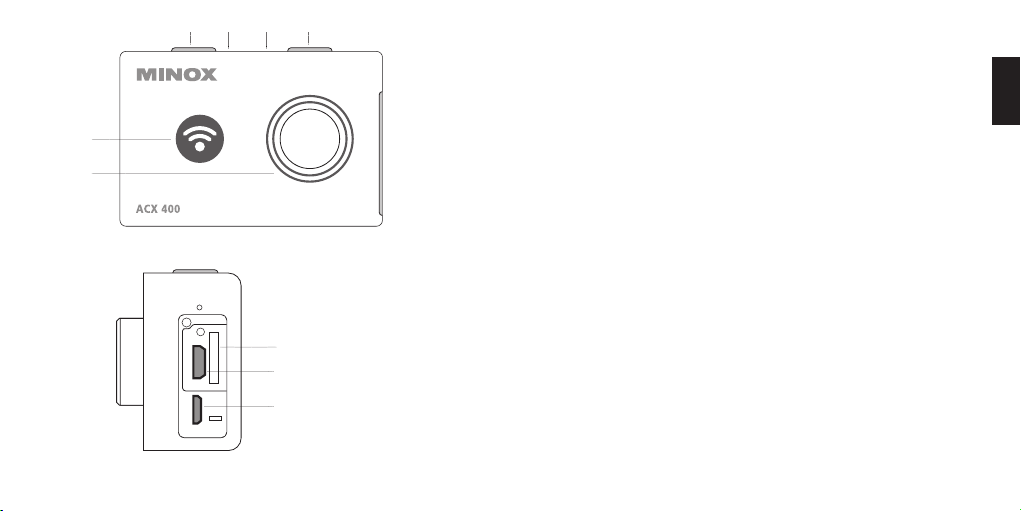
1 42 3
5
6
Bedienelemente (siehe Abbildungen auf Seite 2)
1 Auslöser
2 LED-Anzeige der Batterieladung
3 LED-Anzeige des Betriebszustandes
4 An- und Ausschalter
5 WiFi-Statusanzeige
6 Objektiv
7 SD-Speicherkartenfach
8 Micro-USB-Buchse
9 Micro-HDMI-Buchse
Deutsch
7
8
9
Controls (see images on page 32)
Éléments de commande (voir illustrations en page 62)
Elementos de operación (ver ilustraciones en la página 92)
Elementi operativi (illustrazioni a pagina 122)
2 3
Page 3
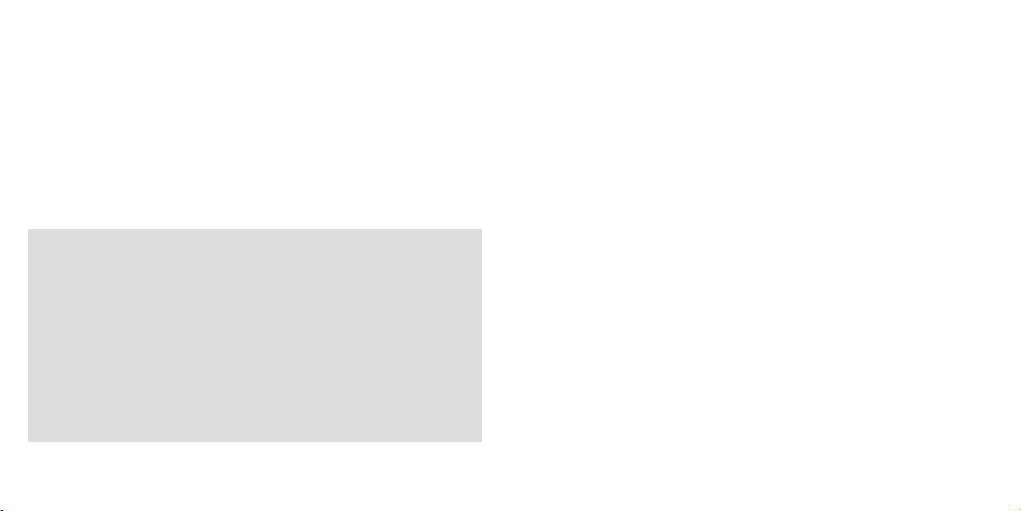
Einleitung
Inhaltsverzeichnis
Wir beglückwünschen Sie zum Kauf Ihrer Action Cam MINOX ACX 400. Wie
alle anderen MINOX Produkte steht auch diese Action Cam MINOX ACX 400
in der großen Tradition unseres Hauses. Sie verbindet Funktionalität auf
kleinstmöglichem Raum mit bester optischer Qualität. Einfach und schnell
zu bedienen, ist die MINOX ACX 400 für digitale Fotografie und Videos
innerhalb des vorgesehenen Einsatzbereiches hervorragend geeignet. Diese
Anleitung soll Ihnen helfen, das Leistungsspektrum Ihrer Action Cam ACX
400 kennen zu lernen und optimal zu nutzen.
Hinweis:
• Wir haben uns in jeder Hinsicht bemüht, diese Bedienungsanleitung so
vollständig und akkurat wie möglich zu verfassen. Dennoch kann nicht
garantiert werden, dass während des Druckprozesses keine Fehler oder
Auslassungen entstehen.
• Der Hersteller haftet weder für Schäden, die durch unbefugte Versuche,
die Software zu aktualisieren, verursacht werden, noch für eventuellen
Datenverlust bei der Reparatur.
• Bitte sichern Sie Ihre Dateien! Wir haften nicht für Datenverlust, der
durch ein beschädigtes Gerät oder Schäden aufgrund von unlesbaren
Datenträgern oder Laufwerken verursacht wird.
4 5
Einleitung 4
1. Lernen Sie Ihre Action Cam MINOX ACX 400 kennen 9
2. Bedienelemente 10
3. Vorbereitung der Kamera 10
4. Einstellungen vornehmen 12
5. Wiedergabemodus 20
6. Benutzung der Fernbedienung (Remote Watch) 20
7. Wifi-Setup 22
8. Datenübertragung 23
9. Anschlussmöglichkeit für ein externes Mikrofon 23
10. Sonstige Hinweise und Informationen 24
– Lagerung 24
– Entsorgung 24
– Rechtliche Hinweise 25
– Konformitätserklärung 25
– MPEG-4 Visual Patent Portfolio License 26
– Technische Daten 28
– Gewährleistungsbestimmungen 30
Page 4

Gefahren-, Sicherheits- und Warnhinweise
Bei nicht sachgerechtem Umgang mit Kamera und Zubehör besteht für Sie
selbst und andere Gefahr bzw. die Kamera kann beschädigt oder zerstört
werden. Bitte lesen und beachten Sie deshalb strikt folgende Gefahren-,
Sicherheits- und Warnhinweise.
Verwendungszweck
Diese Kamera ist für die Aufnahme von Digitalfotos und Videoclips vorgesehen. Sie ist für den privaten Gebrauch konzipiert und eignet sich nicht für
gewerbliche Zwecke.
Gefahr durch Elektrizität
Wenn Fremdkörper oder eine Flüssigkeit in die Kamera eingedrungen
sind, schalten Sie sie aus und entnehmen Sie die Batterien. Lassen
Sie alles gründlich trocknen. Anderenfalls besteht Brand- und Stromschlaggefahr.
Wenn die Kamera heruntergefallen ist oder das Gehäuse beschädigt
wurde, schalten Sie sie aus und entnehmen Sie die Batterien. Anderenfalls besteht Brand- und Stromschlaggefahr.
Die Kamera darf nicht auseinander genommen, modifiziert oder repa-
riert werden. Es besteht Brand- und Stromschlaggefahr.
Gefahren für Kinder und Personen mit eingeschränkten Fähigkeiten,
elektronische Geräte zu bedienen.
Kamera, Zubehör und Verpackung stellen keine Spielzeuge für Kinder dar.
Halten Sie deshalb Kinder davon fern. Es besteht unter anderem Stromschlag-, Vergiftungs- und Erstickungsgefahr.
Kamera und Zubehör dürfen von Kindern und Personen mit einge-
schränkten Fähigkeiten, Geräte zu bedienen, nicht benutzt werden.
Die Kamera darf nur von Personen verwendet werden, die körperlich und
geistig in der Lage sind, sie sicher zu bedienen.
6 7
Hitzeschäden und Brandgefahr
Lassen Sie die Kamera nicht an Orten liegen, in denen die Temperatur stark ansteigen kann (z. B. in einem Fahrzeug). Dadurch könnten
das Gehäuse und Teile im Inneren beschädigt werden, was wiederum einen
Brand verursachen kann.
Wickeln Sie die Kamera nicht ein und legen Sie sie nicht auf Textilien.
Dadurch könnte es zu einem Hitzestau in der Kamera kommen, wodurch sich
das Gehäuse verformen kann, und es besteht Brandgefahr.
Verletzungen und Sachschäden
Stellen Sie keine offenen Brandquellen, wie z. B. brennende Kerzen, auf oder
in die Nähe des Gerätes.
Page 5
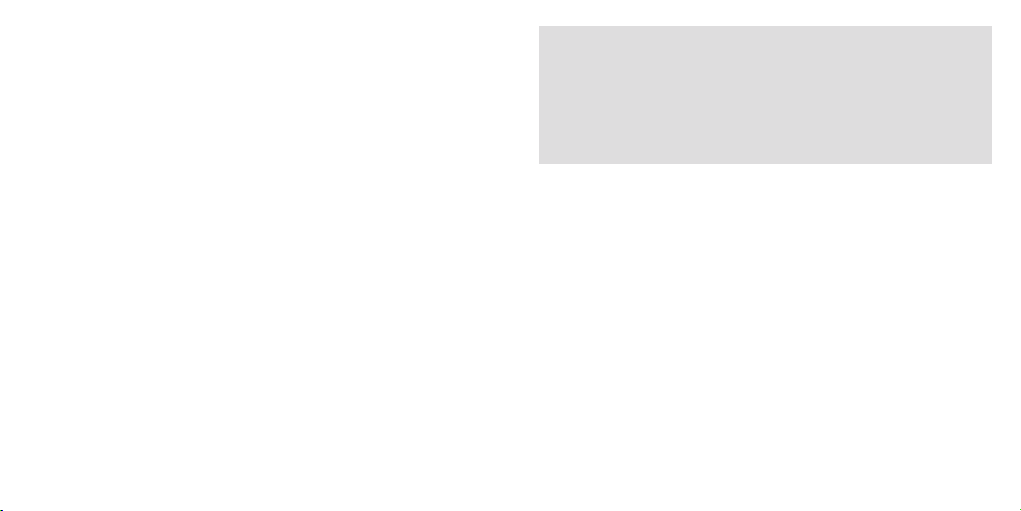
Achten Sie darauf, dass der LCD-Monitor keinen Stößen oder punk-
tuellem Druck ausgesetzt wird. Dadurch kann das Glas des Monitors
beschädigt werden oder die Flüssigkeit aus dem Inneren auslaufen. Wenn
die Flüssigkeit in die Augen oder auf die Haut gelangen sollte, muss sie
sofort mit klarem Wasser abgespült werden. Ist die Flüssigkeit in die Augen
gelangt, begeben Sie sich umgehend in medizinische Behandlung.
Beschädigungen der Elektronik, des Monitors oder des Objektivs, die
durch äußere Einflüsse wie Schläge, Fall oder Sonstiges hervorgerufen
wurden, sind keine Garantieschäden und somit kostenpflichtig.
Lassen Sie die Kamera nicht fallen oder anstoßen und gehen Sie mit ihr
immer pfleglich um. Anderenfalls kann sie beschädigt werden.
Hinweis: Das Zubehör, das Sie erhalten haben, kann leicht vom obigen
abweichen. Dieses Paket kann ohne eine vorherige Ankündigung verändert werden.
Hinweis: Nehmen Sie bitte immer eine Formatierung der SD-Karte vor.
Andere Dateien von anderen Medien können die Funktionsfähigkeit beeinträchtigen.
Weitere Informationen zum Zubehör für die ACX 400 finden Sie auf der
MINOX Webseite: www.minox.com
Lieferumfang
– Action Cam MINOX ACX 400
– Funkfernbedienung (Remote Watch)
– Unterwassergehäuse
– Montagerahmen für Kamera
– USB Kabel
– gebogene Montierung
– flache Montierung
– Schnappverschluss
– Bedienungsanleitung
8 9
1. Lernen Sie Ihre Action Cam MINOX ACX 400 kennen
Nehmen Sie sich bitte einen Moment Zeit, um diese Anweisungen und die
Sicherheits- und Wartungshinweise in dieser Bedienungsanleitung zu lesen.
Wir wünschen Ihnen viel Spaß!
Leistungsmerkmale MINOX ACX 400
– Video-Auflösung: 4K bei 25fps; 2,7K bei 30 fps; 1080p bei 60 fps; 1080p
bei 30 fps; 720p bei 120 fps;
– Fotoauflösung: 14 MP
– WiFi Verbindung bis zu 15 m
– 2“ LCD Monitor
Page 6
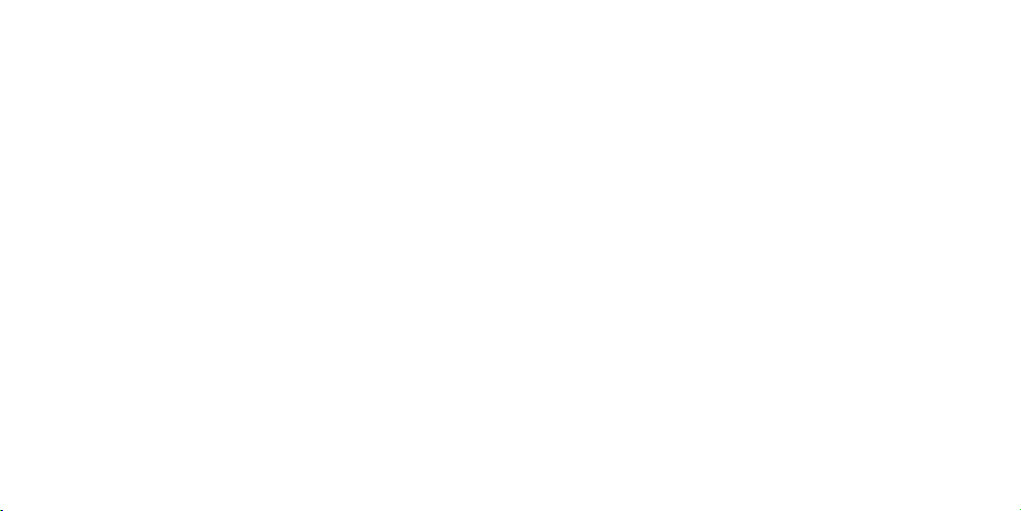
– mit dem mitgelieferten Unterwassergehäuse wasserdicht bis 30 m Tiefe
– 3.8V / 1000mAh auswechselbarer Lithium-Ionen-Akku
2. Bedienelemente
Auf der Oberseite der Kamera finden Sie den orangefarbenen Auslöser, sowie LEDs zur Kennzeichnung der Batterieaufladung und der gegenwärtigen
Funktion, sowie den An- und Ausschalter (Hauptschalter).
Auf der Vorderseite sehen Sie neben der Objektivlinse den kombinierten
WiFi-Knopf und WiFi-Statusanzeige.
Auf der Seite der Kamera sehen Sie ein mit einer Kunststoffabdeckung versehenes Fach. Die Abdeckung kann mit dem Fingernagel entfernt werden.
Dort finden Sie oben rechts den Speicherkartenschlitz und links daneben
die Micro-USB-Buchse. Unten befindet sich noch die Micro-HDMI Buchse.
Auf der Unterseite der Kamera befindet sich das Batteriefach. Werden mehrere Akkus im Wechsel benutzt, können diese so getauscht werden.
leuchtet nun rot. Die komplette Aufladung dauert ca. 3,5 Stunden. Die
Batterieanzeige rechts unten im Bildschirm wird Ihnen bestätigen, wenn
der Akku voll ist. Einige Funktionen wie WiFi stehen nicht zur Verfügung,
wenn der Akku nur noch schwach geladen ist.
2. An- und Ausschalten:
Um die Kamera anzuschalten, drücken Sie den Ein- und Ausschaltknopf
für 2 Sekunden. Die Status LED auf der Oberseite der Kamera leuchtet
blau. Die Kamera springt in den Werkseinstellungen in den Videomodus.
Zum Ausschalten der Kamera drücken Sie den Knopf wiederum für 2
Sekunden.
3. Einlegen der Speicherkarte:
Legen Sie eine Micro-SD-Karte in den Kartenschlitz seitlich an der Kamera
ein. Wir empfehlen Klasse 10 (High Speed) Micro-SD-Karten für beste Bildergebnisse. Es gibt nur eine Art, die SD-Karten korrekt einzulegen. Wenden Sie hier keine Gewalt an, um weder die Kamera, noch die SD-Karte zu
beschädigen. Für die Kamera neue SD-Karten sollten vor dem Gebrauch
in der Kamera formatiert werden (siehe weiter unten).
3. Vorbereitung der Kamera
1. Aufladen des Akkus:
Bevor Sie die Kamera das erste Mal benutzen, müssen Sie den Akku voll
aufladen. Verbinden Sie hierfür die Kamera mittels des Micro-USB-Kabels mit einer Ladestation/Lademöglichkeit. Die LED auf der Oberseite
10 11
Montage der Kamera im Unterwassergehäuse
Stellen Sie sicher, dass das Gehäuse trocken und sauber ist. Legen Sie die
Kamera in das Gehäuse ein, sodass das Objektiv in der dafür vorgesehenen
Aussparung positioniert ist. Schließen Sie dann den Verschluss. Nun kann
die Kamera mit Hilfe der Zubehörteile montiert werden.
Page 7
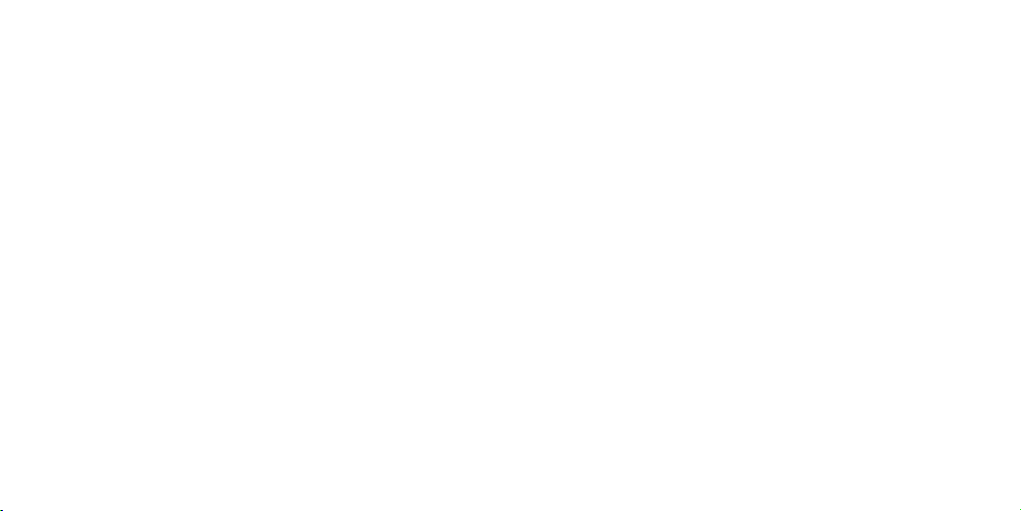
Videoaufnahme
Drücken Sie den Auslöser, um mit der Videoaufnahme zu beginnen. Um
diese anzuhalten, drücken Sie erneut.
Wechsel vom Videomodus in andere Modi
Um vom Video- zum Fotomodus, zur Wiedergabe oder zum Setup zu wechseln, drücken Sie den Hauptschalter jeweils kurz. Symbolbilder der Modi
werden jeweils eingeblendet. Bleiben Sie beim gewünschten Modus stehen.
Wenn Sie Änderungen an den Einstellungen vornehmen wollen und den
Setup-Modus gewählt haben, drücken Sie nun den Auslöser für 3 Sekunden.
So gelangen Sie ins Setup-Menü. Sie haben die Wahl zwischen Video-, Foto-,
Effekt- und allgemeinem Setup.
Navigieren Sie innerhalb des Setup Menüs durch Drücken des Hauptschalters
und bestätigen Sie durch Drücken des Auslösers.
4. Einstellungen vornehmen
4.1 Video-Setup
Die Bildschirmansicht zeigt Ihnen oben links das Symbol für die Videofunktion im Setup.
Innerhalb der Videoeinstellungen navigieren Sie mit dem Hauptschalter. Bestätigungen erfolgen durch kurzes Drücken des Auslösers. Ein Zurücksprin-
12 13
gen auf die jeweils höhere Menüebene wird jeweils angeboten, wenn Sie
sich mit dem Hauptschalter durch die Menüpunkte geklickt haben: Am
Ende wird das Zurückspringen angeboten, danach beginnen die jeweiligen
Menüunterpunkte von vorn.
Im Folgenden eine Übersicht über die Auswahlmöglichkeiten:
Modus
Hier haben Sie die Wahl zwischen Manuell, Endlosschleife, Auto Stop und
Zeitraffer. Bei Autostop kann festgelegt werden, nach welcher Zeit die Aufnahme angehalten werden soll. Beim Zeitraffer haben Sie die Wahl zwischen
verschiedenen Intervallen zwischen den Einzelaufnahmen. Wird die Zeitraffer-Funktion im Video-Setup gewählt, so werden die Einzelaufnahmen direkt
als MPEG-Videoclip gespeichert.
Auflösung (Filmgr.)
Wählen Sie hier die gewünschte Auflösung. Eine höhere Auflösung bedeutet
schärfere und detailreichere Bilder, benötigt aber auch mehr Speicherplatz.
Sehfeld / Zoom
Hier haben Sie die Möglichkeit, das Sehfeld der Kamera zu bestimmen. Die
Auswahlpunkte sind Super-Weitwinkel, Weitwinkel, Normal und Schmales
Sehfeld (Tele).
Page 8
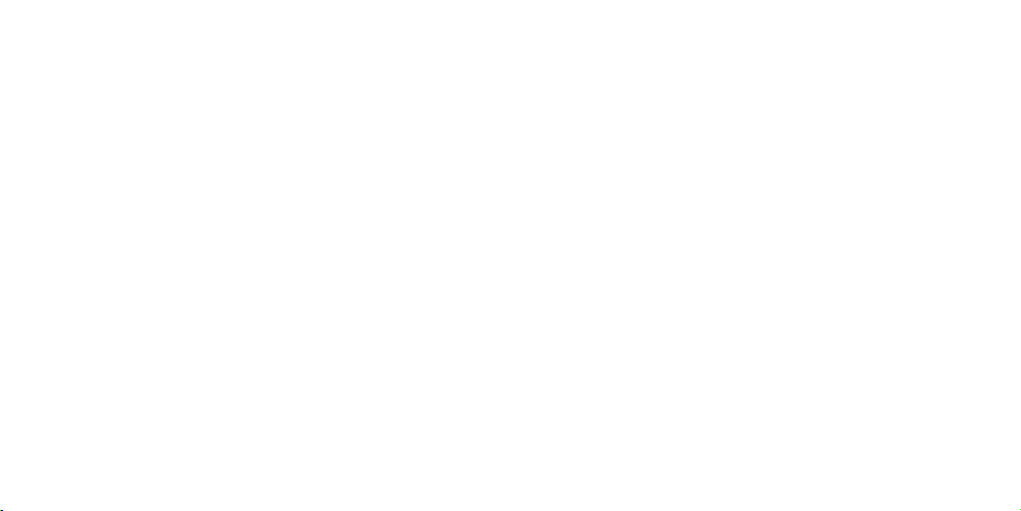
Videoqualität
Hier können verschiedene Kompressionsgrade bzw. Bildqualitäten gewählt
werden. Die Auswahl besteht aus Extra Fein, Fein und Normal.
Sehwinkel
Hier haben Sie die Auswahl zwischen Super-Weit winkel, Weitwinkel, Normal
und Schmalem Sehwinkel (Tele).
Digitale Bildstabilisierung (DIS)
Die digitale Bildstabilisierung kann hier aus- bzw. eingestellt werden.
Situationsmodi (Scene Mode)
Hier können verschiedene Situationsmodi gewählt werden: Manuell, Wasser,
Reiten, Winter, Tauchen und Nacht.
4.2 Foto-Setup
Im Foto-Setup navigieren Sie wieder mit dem Hauptschalter und bestätigen
Sie durch Drücken des Auslösers.
Modus
Hier wählen Sie den Fotomodus: Manuell (Einzelaufnahme), Zeitraffer, Serienaufnahme oder Selbstauslöser. Wird die Zeitraffer-Funktion im Foto-Setup
gewählt, so werden einzelne JPEGs abgespeichert.
Auflösung (Pixel)
Hier wählen Sie die Auflösung in Megapixeln.
14 15
Bildqualität
Wählen Sie hier die gewünschte Bildqualität (Kompressionsgrad).
Situationsmodi (Scene Mode)
Hier können Sie verschiedene Situationsmodi wählen: Normal, Außenaufnahme, Innenaufnahme, Portrait, Landschaft, Nacht.
4.3 Effekt-Setup
Im Effekt Setup navigieren Sie wieder mit dem Hauptschalter und bestätigen
Sie durch Drücken des Auslösers.
Zoom
Hier kann das Bild gezoomt werden. Es besteht die Auswahl zwischen 1x,
2x, 3x und 4x.
Digitaler Filter
Hier können verschiedene Bildfarben bzw. Grade der Farbsättigung eingestellt werden. Es besteht die Auswahl zwischen Aus; Schwarz/Weiß, Sepia,
Lebendig, Natürlich, Negativ, Warm, Kalt, Rot, Grün und Blau.
Page 9
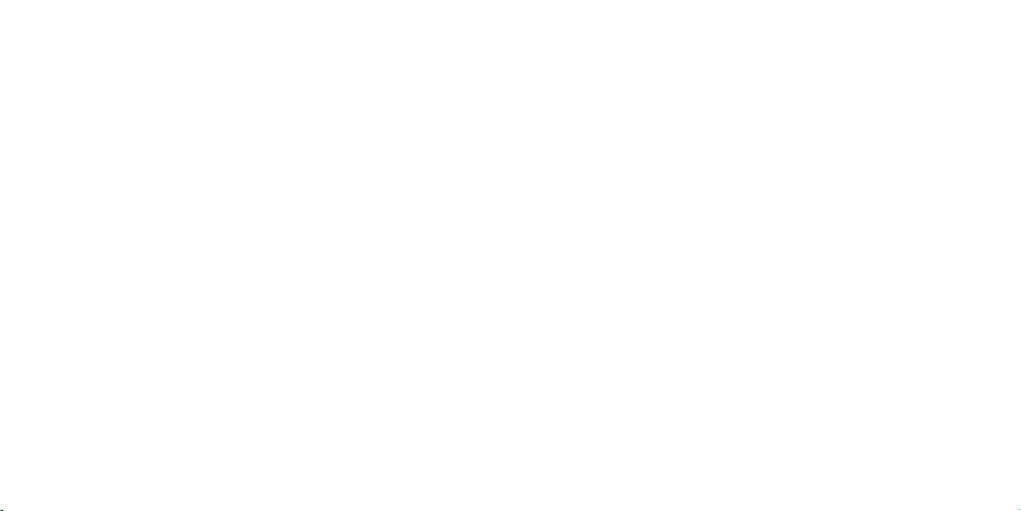
Belichtungsmessung (AE Meter)
Hier kann die Art der Belichtungsmessung gewählt werden: Mittig, Gesamt,
Punkt.
4.4 Allgemeine Einstellungen
Wiederum navigieren Sie mit dem Hauptschalter und bestätigen Sie durch
Drücken des Auslösers.
Belichtungskorrektur (EV)
Hier kann die Bildhelligkeit nach oben bzw. nach unten korrigiert werden.
Weißabgleich
Der Weißabgleich ist auf „Automatisch“ voreingestellt. Sollten Sie hier Änderungen vornehmen, denken Sie bitte daran, die Einstellung wieder zu
ändern, wenn sich die Lichtverhältnisse ändern.
ISO
Hier kann die Lichtempfindlichkeit des Sensors eingestellt werden. Die
Voreinstellung ist wiederum „Auto“. Änderungen sind nur unter speziellen
Umständen empfehlenswert.
Zeitstempel
Hier kann definiert werden, ob unten auf dem Video oder auf dem Foto ein
Zeitstempel eingeblendet sein soll.
Drehen
Hier wird das Bild auf dem Bildschirm gedreht.
16 17
Steuerung
Hier können die Lautstärke des Mikrofons und des Lausprechers, sowie die
Helligkeit des LCD Bildschirms eingestellt werden.
Piepton
Hier können Sie den Piepton, der beim Drücken der Bedienknöpfe ertönt,
an- bzw. ausstellen.
LED Statusanzeigen
Hier können die LED Statusanzeigen an- bzw. ausgeschaltet werden.
Wi-Fi
Hier kann die Wi-Fi Datenübertragung an- bzw. ausgestellt werden.
Wi-Fi Info
Hier werden die gegenwärtige Wi-Fi SSID und das Passwort angezeigt.
Page 10
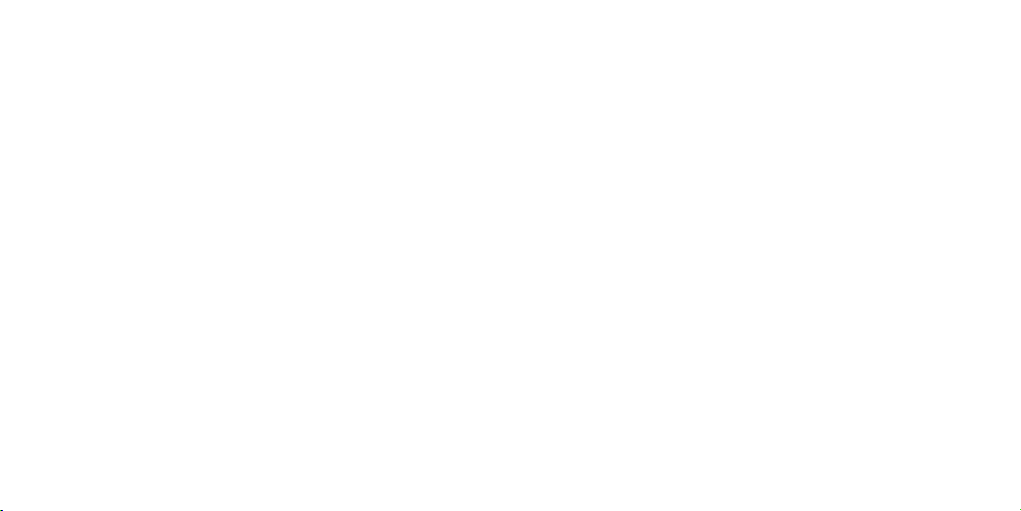
RF-CTRL
Mit dieser Funktion wird die Kamera für den Betrieb mit Funkfernbedienung
(Remote Watch) aktiviert: Wenn Sie die Funkfernbedienung verwenden
wollen, dann muss hier die RF-CTRL eingeschaltet werden. Danach können
Sie in die Live-View Bildschirmanzeige wechseln.
Zur Benutzung der Funkfernbedienung siehe Kapitel 6.
Wenn Sie nach erneutem Einschalten der Kamera wieder die Funkfernbedienung benutzen wollen, bitte zuerst wieder im Kameramenu den Betrieb
per RF-CTRL aktivieren.
Schnelle Aufnahme (Quick Rec.)
Die Kamera wird nach ein paar Sekunden automatisch mit der Aufnahme
wie ausgewählt beginnen, wenn sie eingeschaltet wurde.
LCD Abschaltung (Auto LCD Off)
Hier kann eingestellt werden, ob der LCD Bildschirm sich nach 30 Sekunden,
1 Minute oder 5 Minuten automatisch abschalten soll. Wird ein beliebiger
Knopf gedrückt, schaltet sich der Bildschirm wieder ein. Wenn Sie OFF wählen, bleibt der Bildschirm immer angeschaltet.
Automatische Abschaltung
Die Kamera schaltet sich nach der gewählten Zeit automatisch ab, wenn
sie nicht benutzt wird.
18 19
TV-Ausgang
Hier wählen Sie den gewünschten TV-Standard: PAL oder NTSC. In Mitteleuropa ist PAL zu wählen.
Datum / Uhrzeit
Hier können Datum und Uhrzeit eingestellt werden.
Sprache
Hier kann die Sprache der Menüführung gewählt werden: Es stehen zur
Auswahl: Russisch, Englisch, Deutsch, Französisch, Spanisch und Italienisch.
Karte formatieren
Hier kann die SD-Karte formatiert werden. Achtung: Wenn Sie die SD-Karte
formatieren, gehen alle darauf gespeicherten Daten unwiederbringlich
verloren.
Werkseinstellungen
Hier kann die Kamera auf die Werkseinstellungen zurückgesetzt werden.
Software Info (Werkseinstellung)
Hier wird Ihnen die gegenwärtig installierte Firmware angezeigt.
Um den Setup-Modus insgesamt wieder zu verlassen, drücken Sie den Auslöser für ca. 3 Sekunden.
Page 11
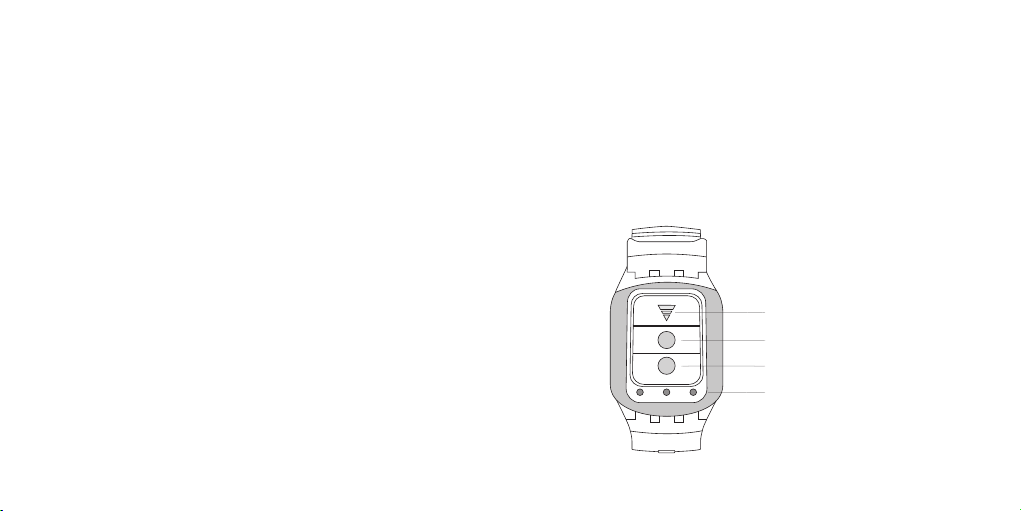
5. Wiedergabemodus
Drücken Sie den Hauptschalter wiederholt kurz, bis das Symbol für Wiedergabe (Pfeil nach rechts im Kreis) erscheint. Bestätigen Sie durch Drücken
des Auslösers.
Nun werden Ihnen die gespeicherten Dateien angezeigt.
Navigieren Sie mit dem Hauptschalter und wählen Sie eine Datei durch langes Drücken des Auslösers aus. Ein kurzer Druck auf den Auslöser beginnt
die Wiedergabe. Ein weiterer kurzer Druck bringt Sie zurück.
6.2 Fernbedienung benutzen
Foto: Drücken Sie den Foto-Auslöser einmal, um ein einzelnes Bild aufzunehmen. Die LED wird zwei Mal flackern.
Videoaufnahme: Drücken Sie den Video-Auslöser einmal, um die Aufnahme
zu beginnen. Die LED wird zwei Mal flackern. Um die Videoaufnahme anzuhalten, drücken Sie den Video-Auslöser erneut.
Ausschalten: Drücken Sie den Hauptschalter der Fernbedienung und halten
Sie ihn für 3 Sekunden, um die Kamera abzuschalten. Die LED Kontrollleuchte
wird entsprechend ebenfalls erlöschen.
6. Benutzung der Fernbedienung (Remote Watch)
Die an eine Armbanduhr erinnernde Fernbedienung zeigt in der Aufsicht
unten eine LED zur Statusanzeige, direkt über der LED den Foto-Auslöser
(graue Taste mit eingedelltem Punkt), in der Mitte den Video-Auslöser (rote
Taste mit erhabenem Punkt) und oben den Hauptschalter.
6.1 Verbindung herstellen
Bitte zuerst in der Kamera den Betrieb mit Funkfernbedienung aktivieren.
(siehe Kapitel 4.4 Allgemeine Einstellungen: RF-CTRL). Drücken Sie den
Hauptschalter an der Fernbedienung für 3 Sekunden während die Kamera
angeschaltet ist. Die Verbindung wird hergestellt. Die LED Kontrollleuchte
Hauptschalter
Video-Auslöser
Foto-Auslöser
LED Status-Anzeigen
wird blau blinken.
20 21
Page 12
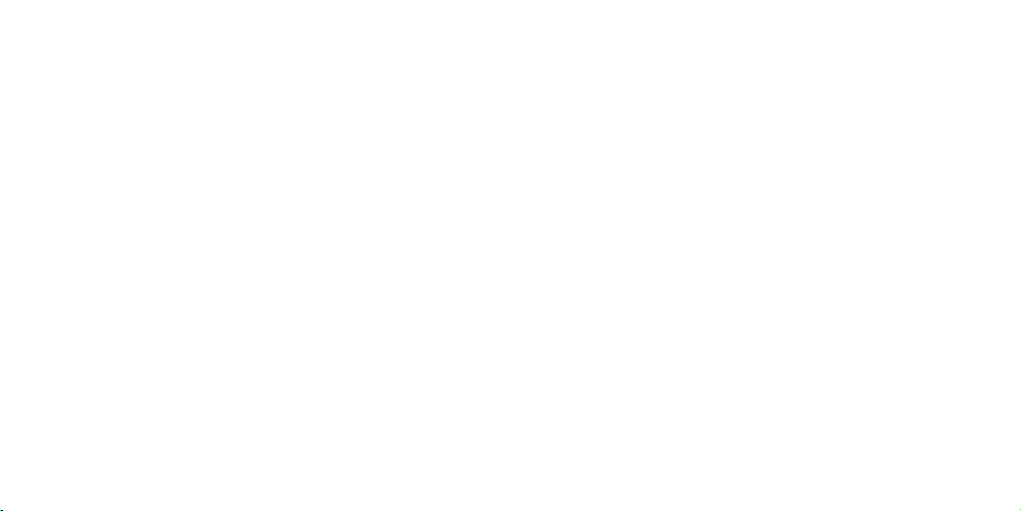
7. Wifi-Setup
Die MINOX ACX 400 kann hinsichtlich Kamerabedienung, live-Kamerabild,
und Wiedergabe von Fotos und Videos per App von den meisten Smartphones und Tabletcomputern aus gesteuert werden.
a) Drücken Sie den Wi-Fi Knopf auf der Objektivseite der Kamera um Wi-Fi
ein- bzw. auszuschalten.
b) Laden Sie die App „ISmart Pro“ bei Google Play oder aus dem Apple
„App Store“ herunter.
c) Aktivieren Sie Wi-Fi bei den Allgemeinen Einstellungen (siehe Kapitel
4.4)
d) Gehen Sie bei Ihrem Smartphone zu den Wi-Fi Einstellungen. Sie wer-
den unter den verfügbaren Drahtlosnetzwerken jetzt eines mit dem
Namen T98+_xxxxxxxx vorfinden.
e) Verbinden Sie Ihr Smartphone mit diesem Drahtlosnetzwerk.
f) Das voreingestellte Wi-Fi Passwort ist: 1234567890. Bitte beachten
Sie: Sie können das Passwort in den Menüeinstellungen ändern.
g) Öffnen Sie die App „MINOX ACX 400“. Wichtig: Bevor Sie die Kamera
mit diesem Drahtlosnetzwerk verbinden, müssen Sie die „MINOX ACX
400“ App heruntergeladen haben.
22 23
8. Datenübertragung
8.1 Anzeigen von Dateien auf einem Fernsehgerät
Sie können die Bilder des Kamera-Bildschirms auf einem Fernsehbildschirm
zeigen. Dazu benötigen Sie ein extra Mini-HDMI zu HDMI-Kabel, welches
im Lieferumfang nicht enthalten ist.
a) Schalten Sie die Kamera an
b) Verbinden Sie das Mini-HDMI-Ende des Kabels mit der Kamera und das
HDMI-Ende mit der entsprechenden Buchse am Fernseher.
c) Wählen Sie am Fernseher die richtige Datenquelle.
8.2 Übertragung der Daten auf einen PC
Verbinden Sie die Kamera mit dem PC mittels des im Lieferumfang enthaltenen USB-Kabels. Die Kamera wird sich automatisch einschalten und sich
wie ein externer Massenspeicher verhalten.
Alternativ können Sie die Speicherkarte aus der Kamera entnehmen und
mittels eines Lesegerätes mit dem Computer verbinden.
Speichern Sie nun die gewünschten Dateien auf Ihrem Computer, indem Sie
sie markieren und im gewünschten Ordern ablegen.
9. Anschlussmöglichkeit für ein externes Mikrofon
Verbinden Sie das externe Mikrofon (nicht im Lieferumfang enthalten) mit
der HDMI-Schnittstelle. Die Kamera wird automatisch dazu übergehen,
Geräusche über das externe Mikrofon aufzuzeichnen. Hierdurch kann eine
bessere Tonqualität erzielt werden.
Page 13
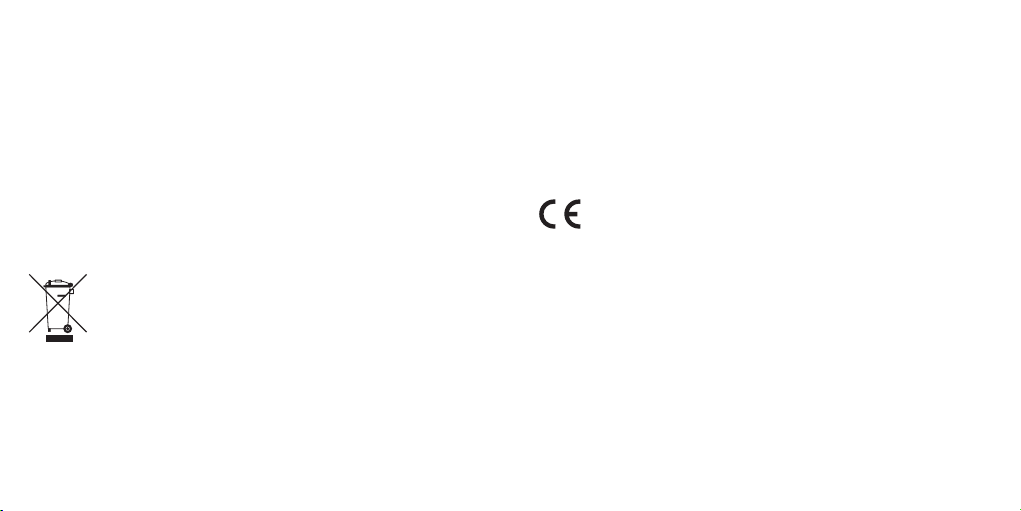
10. Sonstige Hinweise und Informationen
Lagerung
Sollten Sie Ihre MINOX ACX 400 für einen längeren Zeitraum nicht benutzen
wollen, so entfernen Sie bitte die Batterien aus dem Gehäuse und lagern Sie
die Kamera an einem trockenen Ort.
Entsorgung
Entsorgen Sie die Verpackung sortenrein und umweltgerecht in den bereitgestellten Sammelbehältern. Batterien und Akkus dürfen nicht mit dem
Hausmüll entsorgt werden. Der Verbraucher ist gesetzlich verpflichtet,
Batterien nach Gebrauch bei den kommunalen Sammelstellen oder beim
Batterie vertreibenden Handel zurückzugeben.
Korrekte Entsorgung dieses Produktes:
Die nebenstehende Kennzeichnung weist darauf hin, dass
Elektrogeräte in der EU nicht mit dem normalen Haushaltsmüll
entsorgt werden dürfen. Benutzen Sie bitte die Rückgabe-und
Sammelsysteme in Ihrer Gemeinde oder wenden Sie sich an den
Händler, bei dem das Produkt gekauft wurde. Dies verhindert
mögliche schädliche Auswirkungen auf Umwelt und Gesundheit
durch eine unsachgemäße Entsorgung. Auskunft erteilen die
zuständigen kommunalen Dienststellen.
24 25
Rechtliche Hinweise:
Die Benutzung der MINOX ACX 400, nicht nur aber vor allem bei Aufnahmen
im öffentlichen Raum, unterliegt einer Vielzahl von gesetzlichen Regelungen, die sich je nach Land unterscheiden können. Bitte beachten Sie daher
die nationale Gesetzgebung zum Schutz von Persönlichkeitsrechten. Insbesondere sollten Sie es vermeiden, mit der Kamera unbeteiligte Personen im
öffentlichen Raum aufzunehmen.
Konformitätserklärung
Hiermit erklärt der Hersteller, dass in Übereinstimmung mit den
grundlegenden Anforderungen und den übrigen einschlägigen Bestimmungen mit den folgenden Europäischen Richtlinien an diesem
Gerät die CE-Kennzeichnung angebracht wurde:
– 2011/65/EG RoHs-Richtlinie
– 2014/53/EU EMV-Richtlinie
Die EG-Konformitätserklärung kann – unter der am Ende der Bedienungsanleitung aufgeführten Adresse – angefordert werden.
Page 14
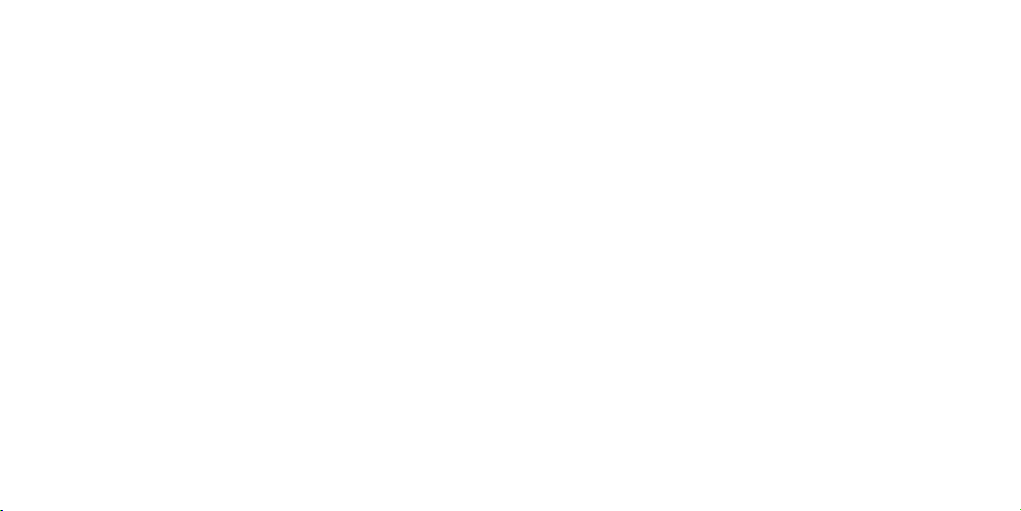
MPEG-4 Visual Patent Portfolio License
Diese MINOX ACX 400 ist unter der MPEG-4 Visual Patent Portfolio License
für den persönlichen und nichtkommerziellen Gebrauch für folgende Funktionen lizenziert:
1. Codierung von Videodaten in Übereinstimmung mit dem MPEG-4-Standard und/oder
2. Decodierung von MPEG-4-Videodaten, die durch einen Anwender durch
eine persönliche und nichtkommerzielle Aktivität verschlüsselt wurden
und/ oder von einem Videoanbieter erworben wurden, der durch eine
Lizenz für die Bereitstellung von MPEG 4-Videodaten berechtigt ist. Für
andere Zwecke wird für den MPEG-4-Standard keine Lizenz gewährt und
ist auch nicht stillschweigend eingeschlossen.
Weitere Informationen sind erhältlich von MPEG LA, L.L.C. unter
www.mpegla.com
26 27
Page 15
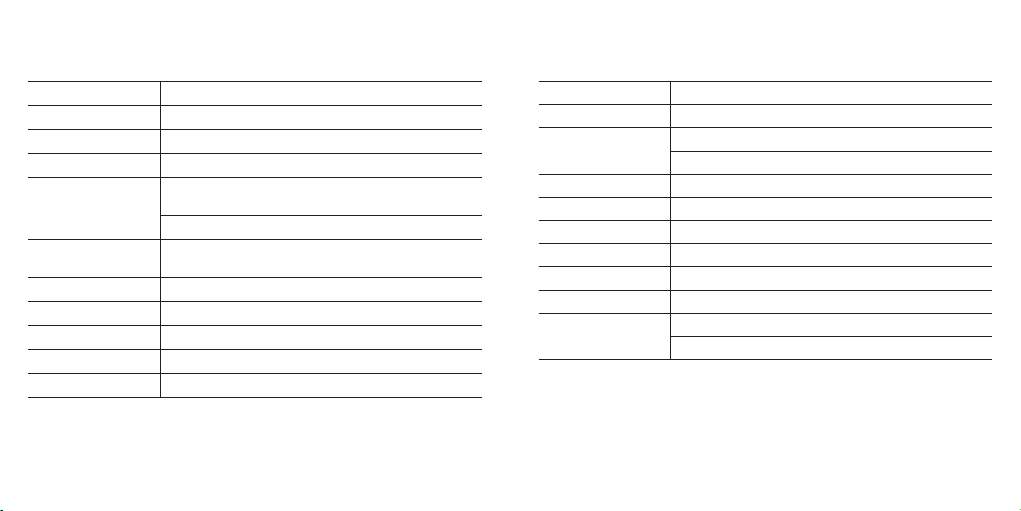
Technische Daten MINOX ACX 400
Wasserdichtigkeit Bis zu 30 m Wassertief e (mit Unterwasser-Gehäuse), IP 68
Fernbedienung 2.4G RF, spritzwassergeschützt, IP 5 4
WiFi IEEE802.11 b/g/n
Sensor 1/2.3" 14.0 Me gapixel CMOS-Sensor
Video: 4K@25fps, 2K@30fps, 1080p@60fps,
Auflösung
Datenträger
Objektiv 150° Weitwinkel, 7-linsiges Glas-Objektiv
Blende F2.8
Fokusbereich 0,5 m bis unendlich
Verschlusszeiten 1/30 bis 1/2000 Sekunde
Empfindlichkeit Auto- ISO 100 – 200
1080p@30fps, 720p @120fps
Fotos: 14 Me gapixel
Micro-SD-Ka rte bis zu 128GB (nicht im Lieferumfang), mindestens
Class 10 / UHS – U1
Mikrofon Eingebaut
Bildschirm 2" TFT LCD
Datenformat
Akku 3.8V / 100 0mAh a ustaus chbar er Lithi um-I onen- Akku
Akkukapazität Ohne WiFi: 90 Minuten Laufze it; mit WiFi: 70 Minuten
Abmessungen 6 2,4 x 43,0 x 3 0,4 mm
Kameragewicht 75 g
Betriebssystem Windows XP / Vi sta / 7 / 8 / MAC O S
App verfügbar für iOS & Android
Schnittstellen
Video: M OV H.264
Fotos: JPEG
HDMI (H DMI-Kabel nicht im Lief erumfang)
High spe ed USB 2.0
28 29
Page 16
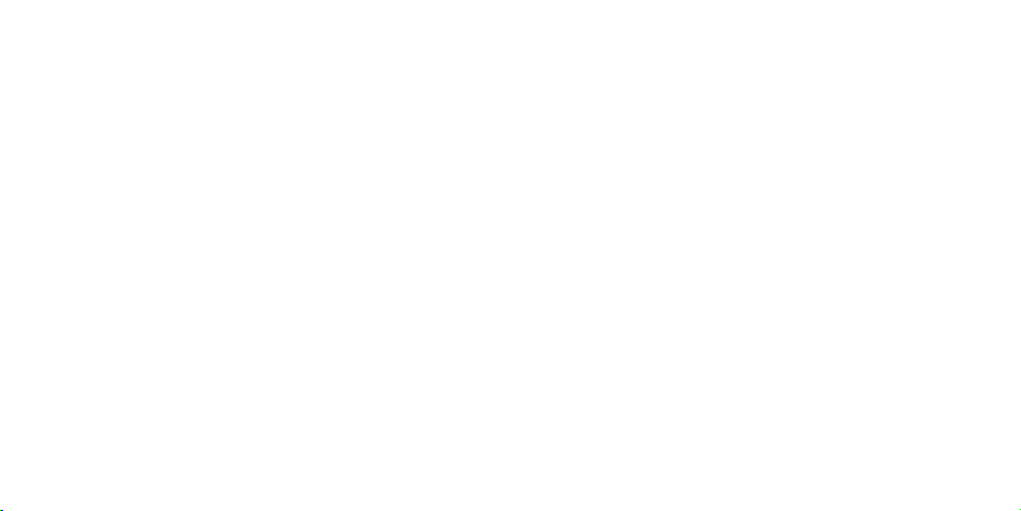
Gewährleistungsbestimmungen
Mit dem Kauf dieser MINOX ACX 400 haben Sie ein Produkt erworben, das
nach besonders strengen Qualitätsrichtlinien hergestellt und geprüft wurde.
Die für dieses Produkt geltende gesetzliche Gewährleistung von 2 Jahren
wird von uns ab dem Tag des Verkaufs durch einen autorisierten Händler
unter folgenden Bedingungen übernommen:
1. In der Gewährleistungszeit werden Beanstandungen, die auf Fabrika-
tionsfehlern beruhen, kostenlos und nach eigenem Ermessen durch
Instandsetzung, Austausch defekter Teile oder Umtausch in ein gleichartiges einwandfreies Erzeugnis behoben. Weitergehende Ansprüche, gleich
welcher Art und gleich aus welchem Rechtsgrund im Zusammenhang mit
dieser Gewährleistung, sind ausgeschlossen.
2. Gewährleistungsansprüche entfallen, wenn der betreffende Mangel
auf unsachgemäße Behandlung – wozu auch die Verwendung von
Fremdzubehör zählen kann – zurückzuführen ist, ein Eingriff von nicht
autorisierten Personen und Werkstätten durchgeführt oder die Fabrikationsnummer unkenntlich gemacht wurde.
3. Gewährleistungsansprüche können nur bei Vorlage eines maschinenge-
schriebenen Kaufbelegs eines autorisierten Händlers geltend gemacht
werden.
30 31
4. Bei Inanspruchnahme der Gewährleistung leiten Sie bitte die MINOX Kamera zusammen mit dem Original des maschinengeschriebenen Kaufbelegs und einer Schilderung der Beanstandung dem Kundendienst der
MINOX GmbH oder einer Landesvertretung zu.
5. Touristen steht im Bedarfsfalle unter Vorlage des maschinengeschriebenen Kaufbelegs die Vertretung des jeweiligen Reiselandes gemäß den
Regelungen zur Gewährleistung der MINOX GmbH zur Verfügung.
MINOX GmbH
Walter-Zapp-Str. 4
D-35578 Wetzlar
Tel.: +49 (0) 6441 / 917-0
Fax: +49 (0) 6441 / 917-612
eMail: info@minox.com
Internet: www.minox.com
Page 17
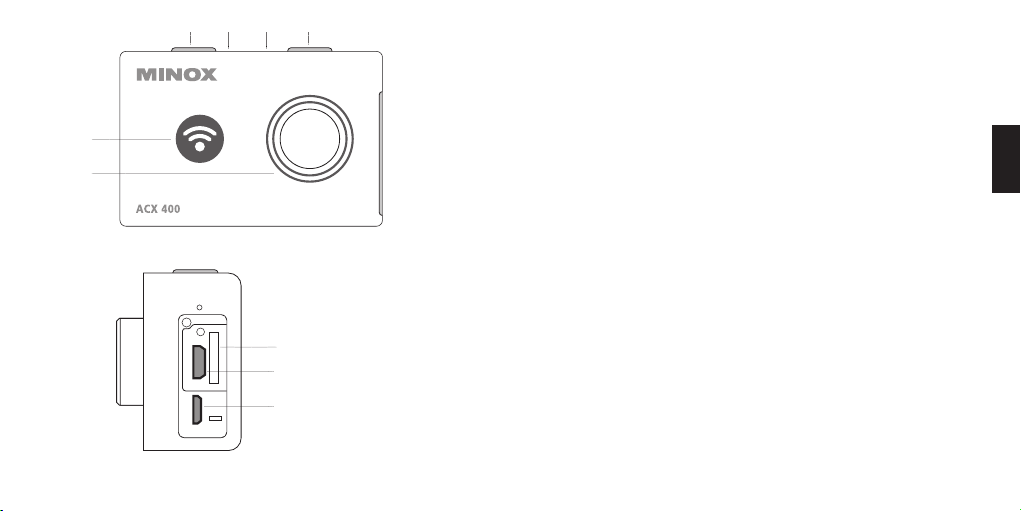
1 42 3
Controls (see images on page 32)
1 Capture button
2 Recharging indicator
3 Working status indicator
5
6
4 Power button
5 WiFi button and indicator
6 Lens
7 Memory card interface
8 Micro USB interface
9 Micro HDMI interface
7
8
9
32 33
English
Page 18
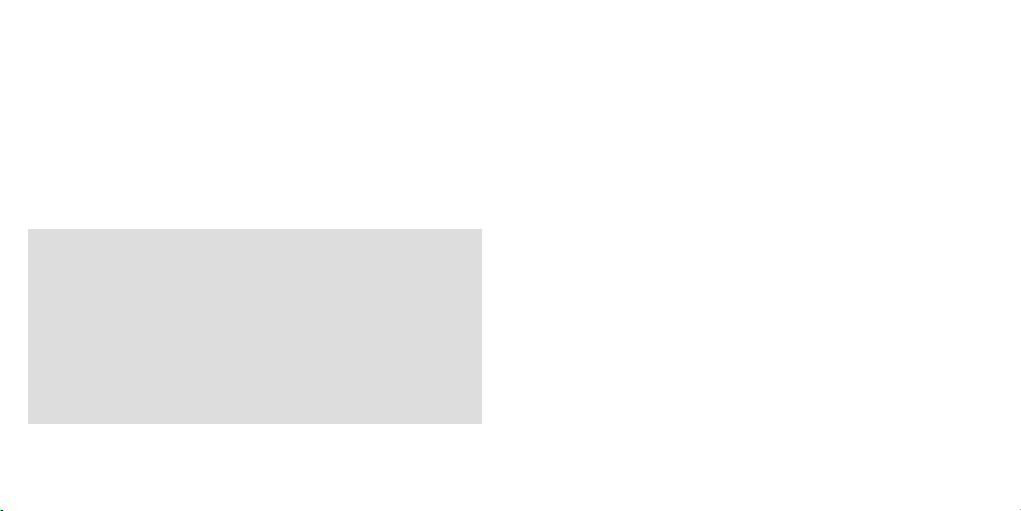
Introduction
Table of Contents
Congratulations on the purchase of your MINOX ACX 400 Action Camera.
Like all other MINOX products, this action camera boasts the traditional
values fostered by MINOX. It combines functionality in the smallest possible
space with the best optical quality. Simple and fast operation makes the
MINOX ACX 400 ideal for digital photography and videos in the intended
field of use. These instructions are to help you take advantage of the full
range of performance that your MINOX ACX 400 camera has to offer.
Note:
• We have done our best to produce a complete and accurate manual.
However, we cannot ensure that there are no errors or omissions during
the printing process.
• We cannot take responsibility for any damages caused by unauthorized
attempts to upgrade software or for any data corruption while the
product is being repaired.
• Please back up your files! We cannot be held liable for the loss of data
caused by damaged products or damage due to unreadable memory
cards or drives.
34 35
Introduction 34
1. Becoming familiar with your Action Cam MINOX ACX 400 39
2. Controls 40
3. Preparation of the camera 40
4. Adjusting settings 42
5. Playback mode 49
6. Use of remote control (remote watch) 50
7. Wi-Fi set-up 52
8. Data transfer 53
9. Connection option for an external microphone 53
10. Other notes and information 54
– Storage 54
– Disposal 54
– Legal notices 55
– Declaration of conformity 55
– MPEG-4 Visual Patent Portfolio License 56
– Technical Data 58
– Warranty terms 60
Page 19
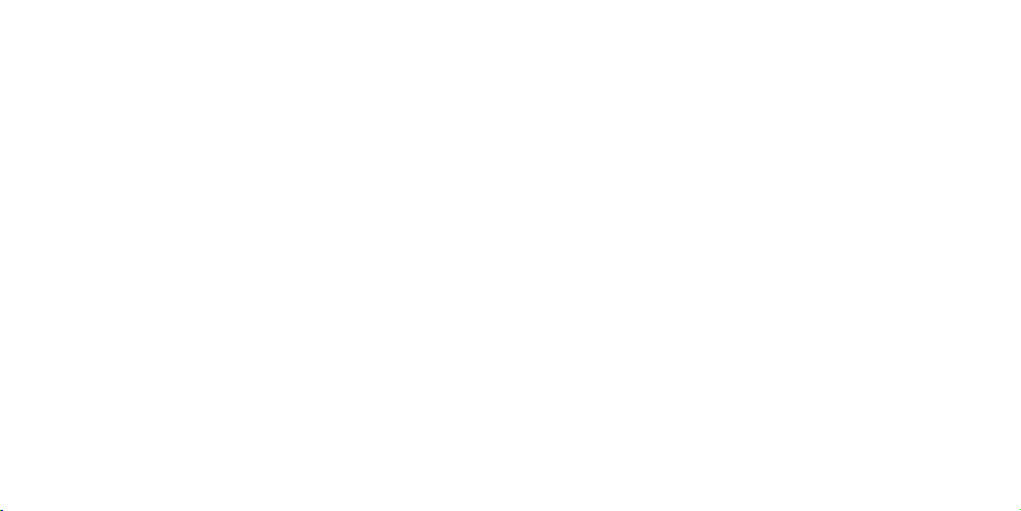
Safety instructions
If the camera and accessories are not handled correctly, there is a risk to you
and others, or the camera may be damaged or destroyed. Please carefully
read and adhere to the following safety instructions.
Intended use
This camera is intended to record images and videos on your own private
property or with the explicit permission of property owners. It is intended
for private use only and not for commercial purposes.
Hazards for children and persons with limited abilities when operating electronic devices.
The camera, accessories and packaging are not toys and should be kept
out of the hands of children. There is a risk of electric shock, poisoning
and suffocation.
The camera and its accessories should not be used by children or
persons with limited abilities. The camera may only be used by persons
who are physically and mentally capable of using them safely.
36 37
Electrical hazards
If foreign bodies or liquids have entered the camera, turn it off and remove the batteries. Allow the camera to dry thoroughly as there is a risk
of fire or electric shock.
If the camera has dropped or the housing is damaged, turn the camera
off and remove the batteries. There may be a risk of fire or electric shock.
The camera may not be disassembled, modified or repaired by un-
qualified persons. There may be a risk of fire or electric shock.
Heat damage and risk of fire
Do not leave the camera in places where the temperature can rise
sharply (e. g. in a vehicle). This could damage the housing and internal
parts, which in turn can cause a fire.
Do not wrap or place the camera on textiles as this could lead to a
build-up of heat inside the camera. This can cause the housing to deform
and increase the risk of fire.
Do not place open sources of fire such as burning candles on or near
the camera.
Page 20
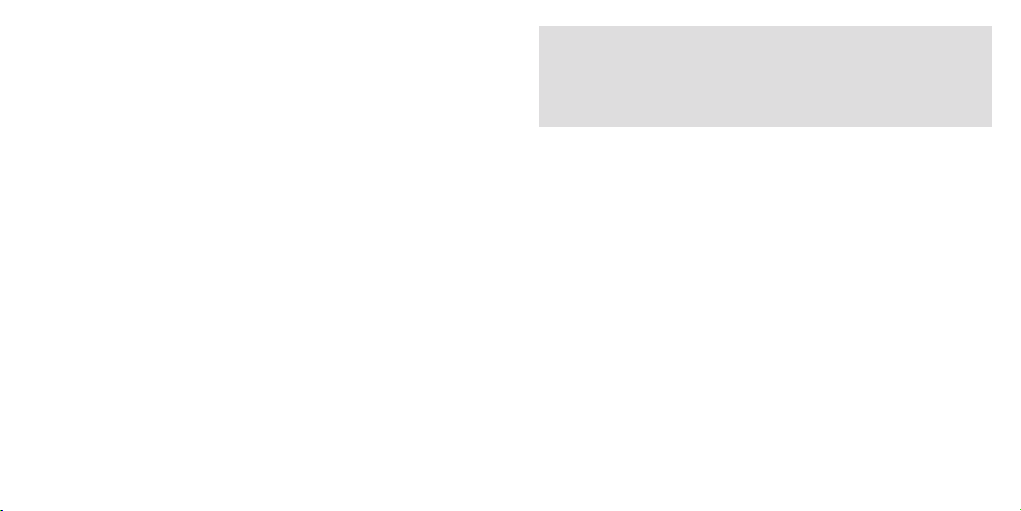
Do not expose the LCD display to impact or pressure. This can damage
the glass of the display or cause the liquid to leak from the interior of the
display. If the liquid gets into your eyes or on the skin, rinse immediately
with clear water. If the fluid gets into the eyes, immediately get medical
treatment.
Damage to the electronics, the display or the lens caused by external influences such as inadvertent blows, dropping the camera or inappropriate
handling are not covered by the warrantee and are therefore subject to
charges.
Do not let the camera fall and avoid hard knocks. Taking good care
of your MINOX ACX 400 will provide you with many years of fault-free use.
Scope of delivery
– MINOX ACX 400 Action Cam
– Wrist remote control
– Lithium-Ion battery
– Underwater housing
– Camera frame mount
– USB cable
– Curved mounting
– Level mounting
– Snap fastener
– Operating instructions
38 39
Note: The accessories, which you have received, may differ slightly from
the above. This package may be modified without prior notice.
Note: Please format the micro SD card. Other files from other media may
impair proper functioning.
Further information on the accessories for the ACX 400 can be found on the
MINOX website: www.minox.com
1. Becoming familiar with your Action Cam MINOX ACX 400
Please take a few moments to read these instructions and the safety and
maintenance notices in these operating instructions.
We wish you much enjoyment!
Features of the MINOX ACX 400
– Video resolution: 4K at 25 fps; 2.7K at 30 fps; 1080p at 60 fps; 1080p
at 30 fps; 720p at 120 fps;
– Photo resolution: 14 MP
– Wi-Fi connection up to 15 m
– Remote control
– Water-tight to a depth of 30 m with the underwater housing supplied
– 2” LCD screen
– 3.8V / 1000mAh replaceable lithium-ion battery
Page 21
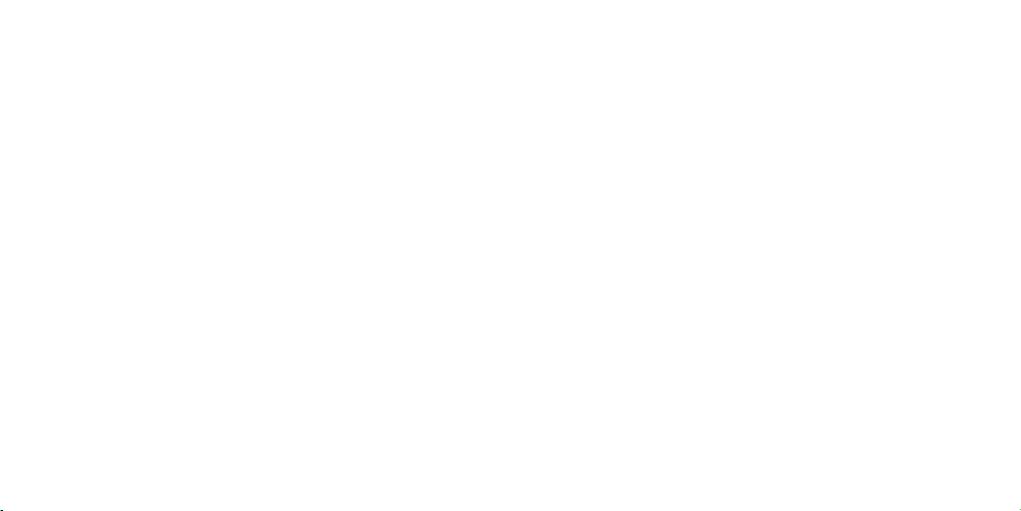
2. Controls
On the top of the camera there is an orange shutter release and LEDs showing the battery charging state and the current function as well as the on
and off switch (main switch).
On the front side you can see the combined Wi-Fi button and Wi-Fi status
display next to the objective lens.
On the side of the camera there is a compartment with a plastic cover. You
can remove the cover with your fingernail. There at the top right you find the
memory card slot and on the left next to is it the microphone USB socket.
The microphone HDMI socket is underneath.
The battery compartment is on the underside of the camera. If several batteries are used, alternately this is where they are changed.
3. Preparation of the camera
1. Charging the battery:
Before you use the camera for the first time the battery must be fully
charged. To do this, connect the camera with the micro USB cable to a
recharging unit or charging facilities. The LED on the top is now red. It
takes 3.5 hours for the battery to be fully charged. The battery indicator
at the bottom right of the screen will confirm when the battery is fully
charged. Some functions, such as the Wi-Fi, are not available only if the
battery is in a low charge state.
40 41
2. Switching on and off:
To switch the camera on, press the on and off button for 2 seconds. The
status LED on the top of the camera lights up blue. In the factory settings
the camera launches into a video mode. To switch the camera off, press
the button again for 2 seconds.
3. Inserting the memory card:
Insert the micro SD card into the card slot on the side of the camera.
We recommend Class 10 (high speed) micro SD cards for the best image
results. There is only one correct way to insert the SD card. Do not use
force in order to prevent damage either to the camera or to the SD card.
New SD cards for the camera should be formatted in the camera (see
below).
Mounting the camera in the underwater housing
Make sure that the housing is dry and clean. Place the camera in the housing, so that the objective is positioned in the slot designed for it. Then close
the lock. Now the camera can be mounted using the accessory components.
Video recording
Press the shutter release to start video recording. To stop recording, press
the shutter release again.
Page 22
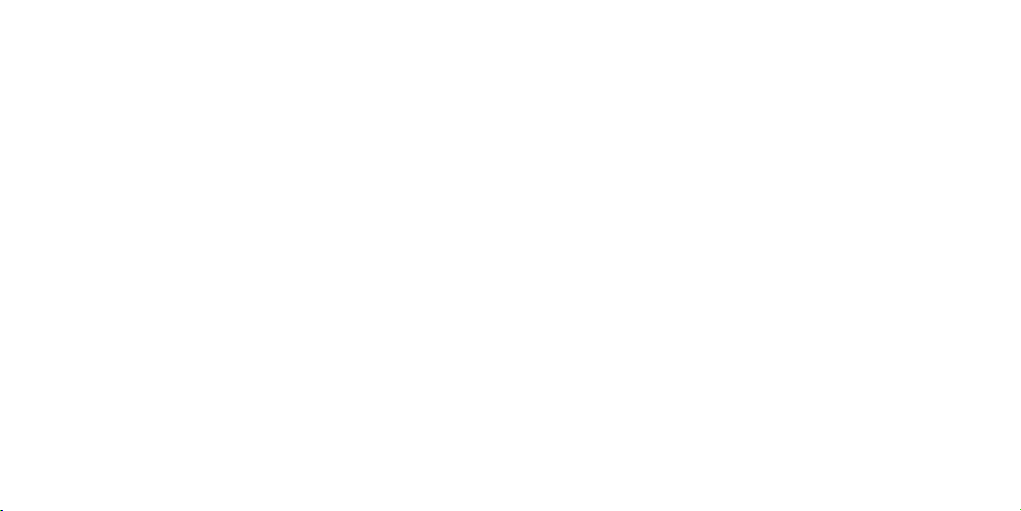
Changing from video mode to other modes
In order to change from video to photo mode, to play back or to change to
set-up, press the main switch briefly for each function. Symbol images for
the modes will be faded in for each mode. Stop on the desired mode.
If you wish to modify the settings and have selected set-up mode, now press
the shutter release for 3 seconds. This takes you to the set-up menu. You can
choose from video, photo, effect and general set-up.
You navigate within the set-up menu by pressing the main switch and confirming by pressing the shutter release.
4. Adjusting settings
4.1 Video set-up
The screen view shows you the symbol for the video function in the top left
corner of the set-up menu.
Use the main switch to navigate within the video settings. Confirm by pressing briefly on the shutter release. The respective higher menu level is offered
each time you have clicked with the main switch through the menu points.
At the end, the return to start is offered and then each menu point is shown
again from the beginning.
In the following we give an overview of the selection options:
42 43
Mode
Here you have the choice between manual, infinite loop, auto stop and time
lapse. Using auto stop lets you determine the time at which the recording
should stop. Time lapse gives you the choice of various intervals between
individual recordings. If the time lapse function in the video set-up is selected, the individual recordings will be directly saved as MPEG video clips.
Resolution (film size)
Select the required resolution here. A higher resolution gives sharper, more
detailed images, but needs more storage space.
Visual field / zoom
Here you have the possibility of determining the camera’s visual field. The
selection points are super wide angle, wide angle, normal and narrow visual
field (tele).
Video quality
Here you can select a variety of compression ratios and image qualities. The
section comprises extra fine, fine and normal.
Digital image stabilisation (DIS)
The digital image stabilisation can be adjusted or switched off here.
Page 23
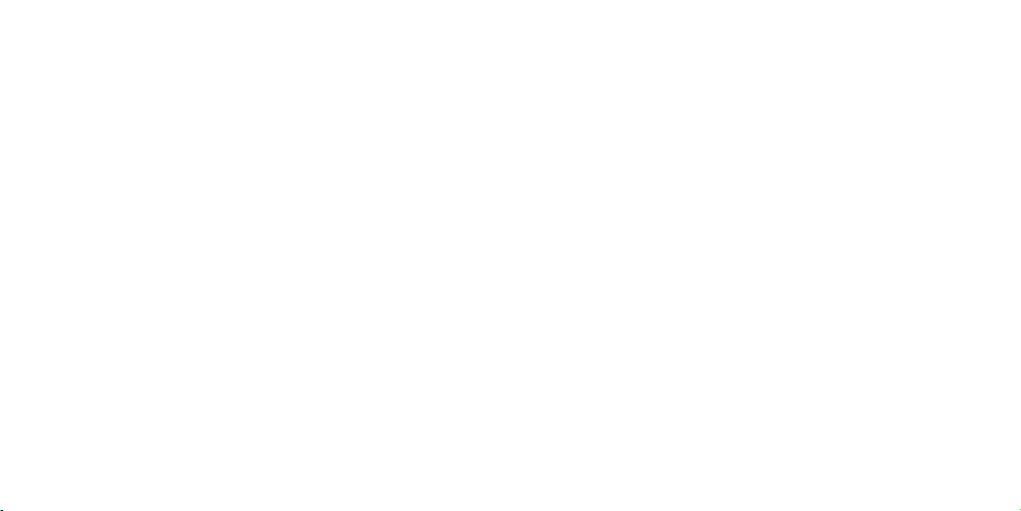
Situation modes (scene mode)
Here it is possible to select various situation modes: manual, water, riding,
winter, diving and night.
Situation modes (scene mode)
Here you can select various situation modes: normal, exterior shot, interior
shot, portrait, landscape, night.
4.2 Photo set-up
In photo set-up you again navigate with the main switch and confirm by
pressing the shutter release.
Mode
Here you select the photo mode: manual (single exposure), time lapse, serial
exposure or self-timer. If the time lapse function is selected in the photo
set-up, individual JPEGS are saved.
Resolution (pixel)
Here you select the resolution in mega pixels.
Visual angle
Here you have the choice between super wide angle, wide angle, normal
and narrow visual angle (tele).
Image quality
Here you select the required image quality (compression ratio).
44 45
4.3 Effect set-up
In effect set-up you once again navigate with the main switch and confirm
by pressing the shutter release.
Zoom
Here you can zoom the image. There is a choice of 1x, 2x, 3x and 4x zoom.
Digital filter
This is where various image colours and degree of colour saturation can
be adjusted. There is a choice of: off, black/white, sepia, lively, natural,
negative, warm, cold, red, green and blue colour mode.
Exposure metering (AE meter)
Here the type of exposure metering can be selected: central, total, point.
Exposure compensation (EV)
Here the image brightness can be corrected upwards or downwards.
Page 24
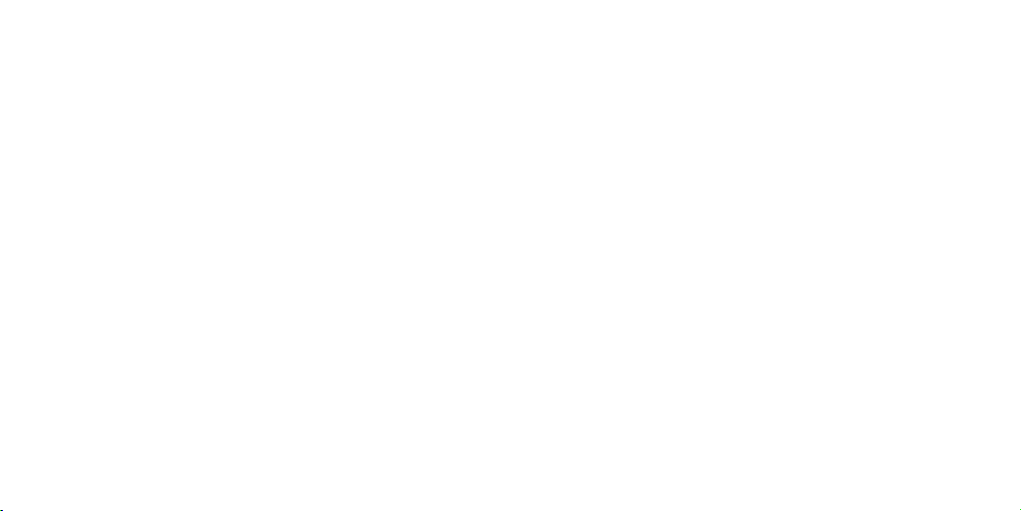
White balance
The white balance is pre-set to „Automatic“. If you make modifications
here, please remember to adjust the setting again when the light conditions
change.
ISO
This is where the sensor light sensitivity can be regulated. This is again set
to „Auto“. We recommend that you change the settings only under specific
circumstances.
Time stamp
Here you can define whether a time stamp should be faded on to the video
or the photo.
Control
Here the volume of the microphone and the speakers, as well as the brightness of the LCD screen, can be adjusted.
Beep
Here you can turn the beep, which is heard when the control buttons are
pressed, on or off.
LED status displays
Here the LED status displays can be turned on or off.
Wi-Fi
Here the Wi-Fi data transfer can be turned on or off.
Rotation
This rotates the picture on the screen.
4.4 General settings
Once more you navigate with the main switch and confirm by pressing the
shutter release.
46 47
Wi-Fi Info
This displays the current Wi-Fi SSID and the password.
RF-CTRL
This function activates the camera for operation in radio remote control
(remote watch): If you wish to use remote control, the RF-CTRL must be
switched on here. Afterwards you can change to the live view screen.
For the use of remote control see Chapter 6.
Page 25

If, when you have switched the camera on again, you want to use remote
control again, please first re-activate the operation through RF-CTRL in the
camera menu.
Language
You can select the language from the menu list. There is a selection of:
Russian, English, German, French, Spanish and Italian.
Quick recording (quick rec.)
The camera will start after a few seconds with the recording selected, if it
has been switched on.
Switching off LCD (Auto LCD Off)
Here you can regulate whether the LCD screen should automatically switch
off after 30 seconds, 1 minute or 5 minutes. Press any button to switch the
screen on again. If you select OFF, the screen remains switched on.
Automatic switching off
The camera switches off automatically after the selected period, if it is not
used.
TV output
Here you select the TV standard required: PAL or NTSC. PAL should be selected in Central Europe.
Date /time
Here you can set date and time.
48 49
Formatting the card
Here the SD card can be formatted. Caution: If you format the SD card, all
the data stored on it will be irretrievably lost.
Factory settings
Here the camera can be restored to the factory settings.
Software info (factory settings)
This is where the currently installed firmware is displayed.
To leave the set-up mode completely again, press the shutter release for
about 3 seconds.
5. Playback mode
Press the main switch repeatedly for short bursts until the playback (arrow
pointing to the right in a circle) symbol appears. Confirm by pressing the
shutter release.
Your saved files are now displayed.
Page 26

Use the main switch to navigate and select a file by prolonged pressing on
the shutter release. Pressing the shutter release briefly starts the playback.
A second short press returns you to the start.
6. Use of remote control (remote watch)
The remote control, which has a symbol like a watch, shows a LED as a
status display in the overview below. Directly above the LED is the photo
shutter release (grey key with an indented point), in the centre is the video
shutter release (red key with a raised point) and at the top is the main
6.2 Using remote control
Photo: Press the photo shutter release once in order to take a single photo.
The LED will flicker twice.
Video recording: Press the video shutter release once in order to start the
recording. The LED will flicker twice. To stop the video recording, press the
video shutter release again.
Switching off: Press the main switch for the remote control and hold it for
3 seconds in order to switch off the camera. The LED control light will likewise also switch off.
switch.
6.1 Establishing the connection
First of all, please activate remote control operation in the camera. (See
Chapter 4.4 General Settings: RF-CTRL). Press the main switch on the
remote control for 3 seconds while the camera is switched on. This establishes the connection. The LED control light will flash blue.
Main button
Photo capture button
Video capture button
LED status display
50 51
Page 27

7. Wi-Fi set-up
With respect to camera operation, live camera images and playback of
photos and videos the MINOX ACX400 can be controlled from most Smartphones and tablet computers.
a) Press the Wi-Fi button on the front side of the camera to switch Wi-Fi
on or off.
b) Download the ISmart Pro app from Google Play or App Store from
Apple.
c) Activate Wi-Fi using General Settings (see Chapter 4.4).
d) Go to the Wi-Fi settings on your Smartphone. Among the availa-
ble wireless networks you will now discover one with the name,
T98+_xxxxxxxx.
e) Connect your Smartphone to this network.
f) The pre-installed password is: 1234567890. Please note: You can
change the password in the menu settings.
g) Open the MINOX ACX 400 app. Important: Before you connect the
camera to this wireless network, you must have downloaded the
MINOX ACX 400 app.
52 53
8. Data transfer
8.1 Displaying files on a television set
You can show the images from the camera LCD screen on a television screen.
To do this, you need a mini HDMI cable, which is not included in the scope
of delivery.
a) Switch on the camera
b) Connect the mini HDMI end of the cable to the camera and the HDMI
end to the corresponding socket on the television.
c) Select the correct data source on the television.
8.2 Transferring the data to a PC
Use the USB cable included in the scope of delivery to connect the camera
with the PC. The camera will switch on automatically and behave like an
external mass storage device.
Alternatively, you can remove the memory card from the camera and connect it to the computer using a reader.
Now save the required files on your computer by highlighting them and
dropping them into the required order.
9. Connection option for an external microphone
Use the HDMI interface to connect the external microphone (not included
in the scope of delivery). The camera will automatically switch to recording
sounds with the external microphone. This method produces better sound
quality.
Page 28

10. Other notes and information
Storage
If you have no need to use your MINOX ACX 400 for a prolonged period,
please remove the batteries from the housing and store the camera in a
dry place.
Legal notices
The use of the MINOX ACX 400 is subject to a large number of legal regulations, which apply not only to recordings made in public places and which
may vary from country to country. Please comply with national legislation
for the protection of personal rights. In particular, you should avoid recording uninvolved people in the public spaces with the camera.
Disposal
Sort the packaging and dispose of it in an environmentally friendly manner
in the collection containers provided. Batteries and accumulators must not
be disposed of in household waste. The consumer is required by law to
return batteries after use to the communal collection points or to a shop,
which sells batteries.
The correct disposal of this product:
This symbol shows that in the EU electrical appliances must not
be disposed of in normal household waste. Please use the return
and collection systems in your municipality or contact the retailer, from whom you purchased the product. This prevents any
harmful consequences to the environment and health caused
by improper disposal. Information on this can be obtained from
the competent municipal department.
54 55
Declaration of conformity
The manufacturer hereby declares that this CE marking has been
affixed to this device in accordance with the essential requirements and other relevant provisions of the following European
Directives:
– 2011/65/EG RoHs Directive
– 2014/53/EU EMV Directive
The EC declaration of conformity can be obtained from the address
provided at the end of this manual.
Page 29

MPEG-4 Visual Patent Portfolio License
This MINOX ACX 400 is licensed under the MPEG-4 Visual Patent Portfolio
License for personal and non-commercial purposes to:
1. encode video files in compliance with the MPEG-4 standard and/or
2. decode MPEG-4 video files that was encoded by a consumer engaged
in a personal and non-commercial activity and/or was obtained from a
video provider licensed to provide MPEG-4 video. For other purposes,
no license is granted or implied for the MPEG-4 standard.
Further information can be obtained from MPEG LA, LLC on
http://www.mpegla.com
56 57
Page 30

MINOX ACX 400 Technical Data
Water-tightness Up to a water depth of 30 m (with underwa ter housing), IP 6 8
Remote control 2.4G R F, splash- proof, IP54
WiFi IEEE802.11 b/g/n
Sensor 1/2.3", 14.0 mega pixel CMOS senso r
Video: 4K@25fps, 2K@30fps, 1080p@60fps, 1080p@30fps,
Resolution
Data storage device
Objective 150° wide angle, 7-lens glass objective
Shutter F2.8
Focus range 0.5 m to inf inite
Shutter speeds 1/3 0 up to 1/2000 seconds
Sensitivity Auto- ISO 100 – 200
720p@120fps
Photos: 14 mega pixel
Micro SD c ard up to 128 GB (not in scop e of delivery), minimum of
Class 10 / UHS – U1
Microphone integral
Screen 2" TFT LCD
Data format
Battery 3.8 V / 100 0mA h, repla ceable l ithium -ion ba tter y
Battery capacity without Wi-Fi: 90 minu tes batter y life; with Wi-Fi: 70 minutes
Dimensions 62,4 x 43, 0 x 30,4 mm
Camera weight 75 g
Operating system Win dows X P / Vista / 7 / 8 / M AC OS
App available for iOS & Android
Interfaces
Video: M OV H.264
Photos: JPEG
HDMI (H DMI cable not in scope of delivery)
High spe ed USB 2.0
58 59
Page 31

Warranty terms
With the purchase of this MINOX ACX 400 you have acquired a product
which has been manufactured and tested according to very high quality
standards. The statutory warranty of 2 years provided for this product
commences on the date of purchase from an authorized dealer and is subject
to the following conditions:
1. During the warranty period, complaints based on faulty manufacture will
be compensated free of charge either by repair, replacement of defective
parts or replacement by an identical flawless product at our own discretion. Any further claims of any kind whatsoever, and irrespective of the
legal basis in connection with this warranty, are excluded.
4. When submitting claims under warranty, please return the MINOX
camera together with the electronically printed sales slip, and a description of the complaint to the MINOX GmbH Customer Service or an international MINOX agency.
5. Tourists may, if required, make use of the MINOX agency in the country
in which they are traveling. In accordance with the MINOX GmbH warranty terms, the electronically printed sales slip must nevertheless be
pre sented.
2. Claims under warranty are null and void if the defect has been caused by
improper handling (which also includes the use of accessories made by
other companies), if the product is serviced by unauthorized persons or
workshops, or if the serial number has been obliterated.
3. Warranty claims can only be made by submission of an electronically
printed sales slip from an authorized dealer.
60 61
MINOX GmbH
Walter-Zapp-Str. 4
D-35578 Wetzlar
Tel.: +49 (0) 6441 / 917-0
Fax: +49 (0) 6441 / 917-612
eMail: info@minox.com
Internet: www.minox.com
Page 32

1 42 3
Éléments de commande (voir illustrations en page 62)
1 Déclencheur
2 Affichage LED de la charge de la batterie
3 Affichage LED de l’état de fonctionnement
5
6
4 Interrupteur principal
5 Affichage du statut Wi-Fi
6 Objectif
7 Emplacement pour carte mémoire SD
8 Connecteur Micro-USB
9 Connecteur Micro-HDMI
7
8
9
62 63
Français
Page 33

Introduction
Table des matières
Félicitations pour l’achat de votre Action Cam MINOX ACX 400. Comme
tous les autres produits MINOX, cette Action Cam MINOX ACX 400 est
dans la grande tradition de notre maison. Elle combine fonctionnalité dans
un espace le plus petit possible avec la meilleure qualité optique. Facile et
rapide à utiliser, la MINOX ACX 400 est adaptée pour la photographie et
la vidéo digitale dans les domaines d’utilisation prévus. Ce manuel vous
aidera à apprendre à connaître et à utiliser de manière optimale le spectre
de puissance de votre Action Cam ACX 400.
Remarque :
• Nous avons essayé en tous points d’écrire ce manuel aussi complètement et précisément que possible. Il ne peut cependant pas être garanti
qu’aucune erreur ou omission n’est apparue au cours du processus
d’impression.
• Le fabricant décline toute responsabilité pour les dommages provoqués
par une tentative non autorisée d’actualisation du logiciel, ni pour une
éventuelle perte de données lors d’une réparation.
• Veuillez protéger vos fichiers ! Nous ne sommes pas responsables de
la perte de données provoquée par un appareil défectueux ou les dommages liés à un support de données ou lecteur illisible.
64 65
Introduction 64
1. Découvrez votre caméra Action MINOX ACX 400 69
2. Eléments de commande 70
3. Préparation de la caméra 71
4. Paramétrages 73
5. Mode «Lecture» 80
6. Utilisation de la télécommande (Remote Watch) 81
7. Paramétrage du wi-fi 82
8. Transmission des données 83
9. Possibilité de connexion (micro externe) 84
10. Autres remarques et informations 84
– Stockage 84
– Élimination 85
– Informations juridiques 85
– Déclaration de conformité 86
– MPEG-4 Visual Patent Portfolio License 87
– Données techniques 88
– Clauses de la garantie 90
Page 34

Indications de danger, consignes de sécurité et avertissements
En cas de manipulation incorrecte de la caméra et des accessoires, il existe,
pour vous-même et d’autres, un danger ou la caméra peut être endommagée
ou détruite. À cette fin, veuillez lire et respecter strictement les indications
de danger, consignes de sécurité et avertissements.
Utilisation prévue
Cette caméra est prévue pour la prise de photos et vidéos digitales. Elle
est conçue pour un usage privé et n’est pas adaptée pour une utilisation
commerciale.
Dangers pour les enfants et les personnes aux capacités limitées pour
l’utilisation d’appareils électroniques. La caméra, les accessoires et
l’emballage ne sont pas des jouets pour les enfants.
Tenez-les donc éloignés des enfants. Il existe, entre autres, un danger de
choc électrique, d’empoisonnement et d’asphyxie. La caméra et les accessoires ne peuvent pas être utilisés par des enfants ni des personnes
aux capacités limitées pour l’utilisation d’appareils électroniques.
La caméra ne peut être utilisée que par des personnes qui physiquement et
mentalement sont capables d’opérer sûrement.
66 67
Danger lié à l’électricité
Lorsque des corps étrangers ou un liquide ont pénétré dans la caméra ,
éteignez-la et ôtez la batterie. Laissez le tout sécher complètement.
Autrement, il existe un risque d’incendie ou de choc électrique. Lorsque la
caméra est tombée ou que le boîtier a été endommagé, éteignez-la et
retirez la batterie. Autrement, il existe un risque d’incendie ou de choc
électrique. La caméra ne peut pas être démontée, modifiée ou répa-
rée. Il existe un risque d’incendie ou de choc électrique.
Dommages dus à la chaleur et danger d’incendie
Ne laissez pas la caméra dans des endroits où la température peut
augmenter fortement (p. ex. dans un véhicule). De ce fait, le boîtier et les
pièces internes peuvent être endommagés, ce qui peut, de plus, provoquer
un incendie. N’enroulez pas la caméra dans un textile et ne la posez
pas sur un textile. De cette manière, une accumulation de chaleur pourrait
se produire dans la caméra, ce qui peut provoquer la déformation du boîtier
et il existe un risque d’incendie.
Blessures et dommages matériels
Ne placez pas de flammes nues telles que, p. ex., des bougies allumées, sur
ou à proximité de l’appareil. Assurez-vous que l’écran LCD ne soit soumis à
aucun choc ni pression ponctuelle. Cela pourrait endommager le verre de
l’écran ou faire fuir le liquide se trouvant à l’intérieur. Si le liquide touche
Page 35

la peau ou les yeux, il faut immédiatement rincer à l’eau claire. Si le liquide
a touché les yeux, rendez-vous rapidement dans un service médical. Les
dommages à l’électronique, à l’écran ou à l’objectif, qui ont été provoqués
par des influences extérieures telles que coups, chute ou autres, ne sont pas
des dommages couverts par la garantie et sont donc payants. Ne pas laisser
tomber ou heurter la caméra et ne la heurtez pas, et prenezen toujours soin.
Autrement, elle pourrait être endommagée.
Remarque : Les accessoires que vous avez en votre possession peuvent
être légèrement différents des éléments présentés ci-dessus. Le contenu
de ce pack peut être modifié sans préavis.
Remarque : Formatez systématiquement la carte micro-SD. D’autres
fichiers provenant d’autres supports peuvent endommager les fonctions
de l’appareil.
Contenu de la livraison
– Caméra Action MINOX ACX 400
– Utilisation de la télécommande (Remote Watch)
– Boîtier étanche
– Cadre de montage pour caméra
– Câble USB
– Montage incurvé
– Montage plat
– Fermeture à cliquet
– Mode d’emploi
68 69
Vous trouverez de plus amples informations sur les accessoires adaptés à
l’ACX 400 sur le site Internet de MINOX : www.minox.com
1. Découvrez votre caméra Action MINOX ACX 400
Veuillez prendre quelques instants pour lire les instructions, ainsi que les
consignes de sécurité et de maintenance contenues dans ce mode d’emploi.
Nous espérons que cet appareil vous plaira !
Performances de MINOX ACX 400
– Résolution vidéo : 4K avec 25fps; 2,7K avec 30 fps; 1080p avec 60 fps;
1080p avec 30 fps; 720p avec120 fps;
– Résolution photo : 14 MP
– Connexion wi-fi jusqu’à 15 m
– Télécommande
– jusqu’à 30 m de profondeur avec le boîtier étanche fourni
Page 36

– Écran LCD 2’’
– Batterie lithium-ion remplaçable 3,8 V/1000 mAh
2. Eléments de commande
La partie supérieure de la caméra comporte le déclencheur (orange), ainsi
que des LED indiquant l’état de chargement de la batterie, la fonction en
cours d’utilisation, ainsi que l’interrupteur de marche et d’arrêt (interrupteur
principal).
Outre la lentille de focalisation, la partie avant est équipée d’un bouton wi-fi
et d’un indicateur de niveau de signal wi-fi combinés.
Sur le côté de la caméra, vous trouverez un compartiment muni d’un revêtement plastique. Ce revêtement peut être retiré avec l’ongle. Vous trouverez
en haut à droite la fente d’insertion de la carte-mémoire et à gauche, le
micro-port USB. La partie inférieure de l’appareil est équipée d’un micro-port
HDMI.
Le compartiment de la batterie se trouve sur la partie inférieure de la caméra. Les batteries éventuellement utilisées en alternance peuvent être
échangées.
70 71
3. Préparation de la caméra
1. Chargement de la batterie:
Vous devez charger entièrement la batterie avant d’utiliser la caméra pour
la première fois. Pour ce faire, connectez la caméra avec le micro-câble
USB à une station de chargement/lieu de chargement. La LED figurant sur
la partie supérieure de l’appareil passe au rouge. Le chargement complet
dure environ 3,5 heures. L’affichage du niveau de la batterie (en bas
à droite de l’écran) indique que le chargement est terminé. Certaines
fonctions comme le wi-fi ne sont pas disponibles lorsque le niveau de
chargement de la batterie est trop faible.
2. Marche/Arrêt:
Pour allumer la caméra, appuyez pendant 2 secondes sur le bouton
Marche/Arrêt. Le statut de la LED (partie supérieure de la caméra) passe
au bleu. En paramétrages d’usine, la caméra passe en mode vidéo. Pour
éteindre la caméra, appuyez de nouveau sur le bouton pendant 2 secondes.
3. Insertion de la carte-mémoire:
Insérez la carte micro-SD dans la fente prévue (partie latérale de la caméra).
Afin d’avoir les meilleurs rendus de photo, nous recommandons d’utiliser
des cartes micro-SD de classe 10 (High Speed). Les cartes SD s’insèrent
d’une seule manière. Ne pas forcer l’insertion de la carte. Vous risqueriez
d’endommager la caméra et la carte SD. Pour la caméra, les nouvelles cartes
SD doivent être formatées dans l’appareil avant utilisation (voir ci-dessous).
Page 37

Montage de la caméra dans un boîtier étanche
Vérifiez que le boîtier est sec et propre. Insérez la caméra dans le boîtier
de sorte que l’objectif soit positionné dans l’espace prévu. Fermez ensuite
avec la fermeture. La caméra peut être montée maintenant à l’aide des
accessoires.
Enregistrement vidéo
Appuyez sur le déclencheur pour commencer l’enregistrement vidéo. Pour
arrêter, appuyez à nouveau.
Passage du mode vidéo à d’autres modes
Appuyez brièvement sur l’interrupteur principal pour passer du mode vidéo
au mode photo, à la lecture ou à paramétrage. Les symboles des différents
modes s’affichent. Ne touchez rien si vous êtes dans le mode souhaité.
Appuyez sur le déclencheur pendant 3 secondes si vous souhaitez effectuer
des changements de paramétrages et avez choisi le mode «Paramétrage».
Vous arrivez ensuite au menu «Paramétrage». Vous pouvez alors configurer
des vidéos, des photos, des effets ou faire des paramétrages généraux.
Naviguez dans le menu «Paramétrage» en appuyant sur l’interrupteur principal. Confirmez ensuite en appuyant sur le déclencheur.
72 73
4. Paramétrages
4.1 Paramétrage des vidéos
L’affichage écran indique en haut à gauche le symbole de fonction vidéo
dans les paramétrages. Naviguez dans les paramétrages vidéo avec l’interrupteur principal. Appuyez brièvement sur le déclencheur pour confirmer. Un
retour à la section de menu supérieure vous sera proposé si vous avez cliqué
avec l’interrupteur principal dans les différentes sections du menu. Le retour
à la section supérieure est proposé à la fin. Les différentes sous-catégories
de menu repartent ensuite au début.
Un aperçu des possibilités de sélection est présenté ci-après :
Mode
Vous pouvez choisir ici entre le mode «Manuel», «En boucle», «Auto Stop»
et «Accéléré». Le mode «Autostop» permet de choisir la durée de la prise
de vue. Avec le mode «Accéléré», vous pouvez choisir différents intervalles
entre les prises de vue. Avec la fonction «Accéléré» (en paramétrage «Vidéo»), les prises de vue uniques sont directement sauvegardées sous forme
de clips vidéo MPEG.
Résolution (film)
Choisissez ici la résolution souhaitée. Une résolution plus élevée permet
d’obtenir des images plus nettes et plus précises, mais nécessite aussi davantage d’espace de stockage.
Page 38

Champ de vision/Zoom
Avec cette fonction, vous avez la possibilité de définir le champ de vision
de la caméra. Les points que vous pouvez sélectionner sont les suivants :
Super Grand angle, Grand angle, Normal et Champ de vision étroit (télé).
Qualité de vidéo
Différents niveaux de compression et de qualité d’image peuvent être sélectionnés ici. La sélection comprend les niveaux de qualité suivants : Extra-fin,
Fin et Normal.
Stabilisation de l’image numérique (DIS)
La stabilisation de l’image numérique peut être aussi activée ou désactivée.
Modes «Situation» (Mode «Scène»)
Différents modes de situation peuvent être choisis ici : Manuel, Eau, Promenade, Hiver, Plongée et Nuit.
4.2 Paramétrage photo
Dans le paramétrage «Photo», re-naviguez avec l’interrupteur principal et
confirmez en appuyant sur le déclencheur.
74 75
Mode
Vous pouvez choisir ici le mode «Photo» : Manuel (prise de vue unique),
Accéléré, Prise de vue en rafale ou Retardateur. La fonction «Accéléré» (paramétrage «Photo») permet de sauvegarder différents JPEG.
Résolution (pixel)
Choisissez ici la résolution en méga-pixels
Angle de vue
Vous pouvez choisir ici entre le Super Grand angle, le Grand angle, Normal
et l’Angle de vue étroit (télé).
Qualité de l’image
Choisissez ici la qualité d’image souhaitée (niveau de compression).
Modes «Situation» (Mode «Scène»)
Vous pouvez choisir ici différents modes de situation : Normal, Prise de vue
extérieure, Prise de vue intérieure, Portrait, Paysage, Nuit.
4.3 Paramétrage «Effet»
Dans le paramétrage «Effet», re-naviguez avec l’interrupteur principal et
confirmez en appuyant sur le déclencheur.
Page 39

Zoom
Cette fonction permet de faire un zoom sur l’image. Vous pouvez choisir
entre 1x, 2x, 3x et 4x.
Filtre numérique
Vous pouvez paramétrer ici différentes couleurs d’image, ainsi que la saturation des couleurs. Les couleurs disponibles sont les suivantes : Noir/Blanc,
Sépia, Vif, Naturel, Négatif, Chaud, Froid, Rouge, Vert et Brun.
ISO
Cette fonction permet de paramétrer la sensibilité à la lumière du capteur.
Le pré-réglage est à nouveau sur «Automatique». Il est recommandé d’effectuer des changements seulement en cas de circonstances particulières.
Marquage de temps
L’affichage du marquage de temps (au bas de la vidéo ou sur la photo) peut
être défini ici.
Mesure de l’exposition à la lumière (mètre AE)
Le type de mesure de l’exposition à la lumière peut être choisi ici : Central,
Global, Point
Correction de l’exposition (EV)
Cette fonction permet de corriger la luminosité vers le haut ou vers le bas.
Balance des blancs
La balance des blancs est préréglée sur «Automatique». Si vous voulez faire
des modifications, n’oubliez pas de refaire le paramétrage en cas de changement de luminosité.
76 77
Tournage
L’image peut être tournée sur l’écran avec cette fonction.
4.4 Paramètres généraux
Naviguez une nouvelle fois avec l’interrupteur principal et confirmez en appuyant sur le déclencheur.
Commande
Avec cette fonction, vous pouvez régler le volume sonore du micro et du
haut-parleur, ainsi que la clarté de l’écran LCD.
Page 40

Bip
Vous pouvez régler le niveau sonore du bip en appuyant sur les boutons
de commande.
Capture rapide (Quick Rec.)
Une fois allumée, la caméra commencera à faire automatiquement des
prises de vue au bout de quelques secondes.
Affichage de statut (LED)
Les affichages de statut des LED peuvent être activés et désactivés.
Wi-fi
La transmission de données wi-fi peut être activée et désactivée.
Infos wi-fi
Cette rubrique permet d’afficher le SSID du wi-fi en cours, ainsi que le mot
de passe.
RF-CTRL
Avec cette fonction, vous pouvez activer la caméra pour l’utiliser avec une
télécommande (Remote Watch). La fonction RF-CTRL doit être activée si
vous souhaitez utiliser la télécommande. Vous pouvez ensuite passer à l’affichage de l’écran en Live View.
Pour l’utilisation de la télécommande, voir chapitre 6
Réactivez d’abord l’utilisation par RF-CTRL (menu de la caméra) si vous
souhaitez réutiliser la télécommande après avoir rallumé la caméra.
78 79
Arrêt LCD (Auto LCD Off)
Cette fonction permet de régler l’arrêt automatique de l’écran LCD (au bout
de 30 secondes, 1 minute ou 5 minutes). Pour remettre l’écran en marche,
appuyez sur n’importe quelle touche. L’écran reste en marche si vous choisissez OFF.
Désactivation automatique
Si elle n’est pas utilisée, la caméra s’éteint automatiquement après une
durée choisie.
Sortie TV
Vous pouvez choisir la norme TV souhaitée : PAL ou NTSC Choisissez PAL
pour l’Europe centrale.
Date/Heure
Vous pouvez paramétrer ici la date et l’heure.
Page 41

Langue
La langue du menu peut être choisie dans cette rubrique : Les langues dis-
longuement sur le déclencheur. Une courte pression sur le déclencheur permet de commencer la lecture. Une autre courte pression remet la lecture.
ponibles sont les suivantes : russe, anglais, allemand, français, espagnol
et italien.
6. Utilisation de la télécommande (Remote Watch)
La télécommande rappelle une montre-bracelet et affiche une LED en bas
Formatage de la carte
La carte SD peut être formatée à cet endroit. Attention : Vous perdrez définitivement toutes les données enregistrées si vous formatez la carte SD.
de l’aperçu (affichage du statut). Directement au-dessus de la LED le déclencheur photo (touche grise avec un point enfoncé), au milieu, le déclencheur
vidéo (touche rouge avec un point en relief), et au-dessus, l’interrupteur
principal.
Paramétrages d’usine
La caméra peut être réinitialisée en paramétrages d’usine à cet endroit.
Info logiciel (paramétrage d’usine)
Le logiciel interne installée actuellement s’affiche ici.
Pour quitter à nouveau le mode «Paramétrage», pressez le déclencheur
pendant environ 3 secondes.
5. Mode «Lecture»
Appuyez plusieurs fois brièvement sur l’interrupteur principal jusqu’à ce que
le symbole de lecture apparaisse (flèche vers la droite en forme de cercle).
Interrupteur principal
Déclencheur vidéo
Déclencheur photo
Affichages LED d’état
Confirmez en appuyant sur le déclencheur.
Les données sauvegardées s’affichent maintenant.
Naviguez avec l’interrupteur principal et sélectionnez un fichier en pressant
80 81
Page 42

6.1 Connexion
Veuillez d’abord activer l’utilisation de la télécommande dans la caméra.
(voir chapitre 4.4 Paramétrages généraux : RF-CTRL). Pressez l’interrupteur
principal de la télécommande pendant 3 secondes (pendant que la caméra
est allumé). La connexion est établie. Le voyant de contrôle LED clignote
ensuite (couleur bleue).
6.2 Utilisation de la télécommande
Photo : Pressez le déclencheur photo une fois afin d’enregistrer une photo.
La LED scintille deux fois.
Enregistrement vidéo : Pressez le déclencheur vidéo une fois afin de commencer l’enregistrement. La LED scintille deux fois. Pressez à nouveau le
déclencheur vidéo pour arrêter l’enregistrement vidéo.
Arrêt : Pressez et maintenez pendant 3 secondes l’interrupteur principal
de la télécommande afin d’arrêter la caméra. Le voyant de contrôle LED
s’éteint également.
7. Paramétrage du wi-fi
La plupart des smartphones et des ordinateurs tablettes permettent de
contrôler via une application l’utilisation de la caméra, l’image de caméra
live et la lecture des photos et des vidéos réalisées avec le MINOX ACX400.
a) Pour activer et désactiver le wi-fi, pressez le bouton du wi-fi situé sur
la partie «Objectif» de la caméra.
82 83
b) Téléchargez l’application «ISmart Pro» sur Google Play ou sur l’»App
Store» (Apple).
c) Activez le wi-fi dans les paramétrages généraux (voir chapitre 4.4)
d) Consultez les paramétrages du wi-fi figurant sur votre smart-
phone. Vous trouverez le réseau sans fil disponible sous le nom
«T98+_xxxxxxxx».
e) Connectez votre smartphone à ce réseau sans fil.
f) Le mot de passe pré-défini est: 1234567890. Remarque : Vous pouvez
changer le mot de passe dans les paramétrages du menu.
g) Ouvrez l’application «MINOX ACX 400». Important : Avant de connec-
ter la caméra à ce réseau sans fil, vous devez télécharger l’application
«MINOX ACX 400».
8. Transmission des données
8.1 Affichage des données sur une télévision
Vous pouvez afficher les images de l’écran LCD de la caméra sur une télévision. Pour ce faire, vous avez besoin d’un mini HDMI supplémentaire pour
câble HDMI (non fourni dans la livraison).
a) Allumez la caméra
b) Connectez à la caméra l’extrémité du mini HDMI du câble, ainsi que
l’extrémité de l’HDMI au port correspondant de votre télévision.
c) Choisissez la source de données adaptée sur votre télévision.
Page 43

8.2 Transmission des données sur un PC
Connectez la caméra au PC avec le câble USB (contenu dans la livraison).
La caméra se met automatiquement en marche et fonctionne comme une
mémoire de stockage externe.
Vous pouvez sinon retirer la carte-mémoire de la caméra et la connecter à
l’ordinateur avec un lecteur.
Sauvegardez maintenant les fichiers souhaités sur votre ordinateur en les
marquant et en les rangeant dans le dossier souhaité.
9. Possibilité de connexion (micro externe)
Connectez le micro externe à l’interface HDMI (micro non contenu dans
la livraison). La caméra commencera automatiquement à enregistrer les
sons extérieurs avec le micro externe. Vous obtiendrez ainsi une meilleure
qualité de son.
10. Autres remarques et informations
Stockage
Si vous n’utilisez pas votre caméra MINOX ACX 400 pendant une longue
durée, retirez les piles du boîtier et rangez la caméra dans un endroit sec.
84 85
Élimination
Éliminez l’emballage dans le respect du tri et de l’environnement, en les
jetant dans les conteneurs de collecte mis à disposition. Les piles et batteries
ne doivent pas être jetées avec les déchets ménagers. Selon la loi, l’utilisateur est dans l’obligation d’amener ses piles après utilisation dans les points
de collecte de sa commune ou chez le commerçant ayant distribué les piles.
Élimination correcte de ce produit :
Le symbole ci-contre indique que, dans l’UE, les appareils électriques ne peuvent pas être jetés avec les déchets ménagers
habituels. Veuillez utiliser les systèmes de récupération et de
collecte de votre commune ou adressez-vous au commerçant
chez lequel vous avez acheté le produit. Vous éviterez ainsi les
effets néfastes éventuels pour l’environnement et la santé occasionnés par une élimination non conforme. Les services communaux chargés des déchets vous fourniront plus d’informations.
Informations juridiques
L’utilisation de la caméra MINOX ACX 400 est soumise à une série de réglementations qui peuvent varier en fonction des pays, surtout, mais sans
s’y limiter, en ce qui concerne les enregistrements dans les espaces publics.
Veuillez respecter la législation nationale de protection des droits à la vie
privée. Il conviendra en particulier d’éviter de capturer des images de personnes dans des endroits publics.
Page 44

Déclaration de conformité
Le fabricant déclare par la présente que, conformément aux exigences essentielles et autres dispositions pertinentes des directives européennes suivantes la marque CE a été apposée sur cet
appareil :
– 2011/65/CE Directive RoHs
– et 2014/53/EU Directive
CEM La déclaration de conformité CE peut être obtenue à l’adresse
indiquée à la fin de ce manuel d’utilisation
86 87
MPEG-4 Visual Patent Portfolio License
Cette MINOX ACX 300 fait l’objet d’une licence sous la MPEG-4 Visual Patent Portfolio License pour une utilisation personnelle, non commerciale,
pour les fonctions suivantes :
1. Codage des données vidéo en conformité avec la norme MPEG-4 et/ou
2. Décodage des données vidéo MPEG-4, qui ont été chiffrées par un utilisateur personnel, non commercial et/ou acquises par un fournisseur vidéo
qui est autorisé par une licence de fourniture de données vidéo MPEG-4.
Pour d’autres fins, aucune licence n’est accordée pour la norme MPEG-4
et n’est pas non plus incluse implicitement.
Plus d’informations sont disponibles auprès de MPEG LA, L.L.C. sous
www.mpegla.com
Page 45

Données techniques MINOX ACX 400
Étanchéité Jusqu‘à 30 m de profond eur (avec boîtier étanche), IP 68
Commande à distance 2.4G RF, protection contre les projections d‘eau, IP54
Wi-fi IEEE802.11 b/g/n
Capteur 1/2.3” 14,0 mégapixels C apteur CMOS
Vidéo : 4K@25fps, 2K@30fps, 108 0p@60fps, 1080p@30fps,
Résolution
Support de données
Objectif 150° grand angle, o bjectif verr e 7 lentilles
Diaphragme F2.8
Zone de mise au point 0,5 m à infini
Vitesse d‘obturation Entre 1/3 0 et 1/2000 secondes
Sensibilité Auto-ISO 10 0 – 200
720p@120fps
Photos : 14 mé gapixels
Carte micro-SD jusqu‘à 128 go (non con tenue dans la livr aison),
classe 10 min imum / UHS – U1
Micro Inséré
Écran 2" TF T LCD
Format des données
Batterie batterie lithium-ion remplaçable 3,8 V/1000 mAh
Autonomie de la batterie Sans wi-fi : 90 minutes de fonctionneme nt ; avec wi-fi 70 minutes
Dimensions 62,4 x 43, 0 x 30,4 mm
Poids de la caméra 75 g
Système d‘exploitation Windo ws XP / Vis ta / 7 / 8 / MAC OS
Application disponible
pour
Interfaces
Vidéo : M OV H.264
Photos : JPEG
iOS & Android
HDMI (câ ble HDMI non contenu dans la li vraison)
High spe ed USB 2.0
88 89
Page 46

Clauses de la garantie
En achetant cette Action Cam MINOX, vous avez acquis un produit qui a été
fabriqué et éprouvé suivant des normes de qualité particulièrement sévères.
La garantie légale de 2 ans, en vigueur pour ce produit, est prise en charge
par nos soins à compter du jour de la vente par un négociant agréé dans les
conditions suivantes:
1. Il sera remédié, au cours de la période de garantie, aux réclamations qui
se fondent sur des défauts de fabrication, gratuitement et, suivant notre
propre appréciation, par le biais d’une remise en état, d’un changement
des pièces défectueuses ou d’un échange contre un produit en parfait
état et de même type. Les demandes qui dépasseraient ce cadre, quelle
que soit leur nature et quel que soit leur motif juridique en rapport avec
la présente prestation de garantie, sont exclues.
4. En cas de recours à la garantie, veuillez faire parvenir le produit MINOX,
accompagnée de l’original du justificatif d’achat imprimé et d’un exposé
de la réclamation, au service clients de la MINOX GmbH ou à une succursale régionale.
5. En cas de besoin, la succursale du pays de destination correspondant se
tient à la disposition des touristes, conformément aux règles qui régissent la prestation de garantie de la MINOX GmbH, sur présentation du
justificatif d’achat imprimé.
2. Les droits à la garantie sont supprimés si le défaut en question est imputable à une manipulation incorrecte – l’utilisation d’accessoires étrangers
pouvant aussi en faire partie – si une intervention a été effectuée par des
personnes et des ateliers non autorisés ou si le numéro de fabrication a
été rendu méconnaissable.
3. Les droits à la garantie ne peuvent être invoqués que sur présentation
d’un justificatif d’achat imprimé émanant d’un négociant autorisé.
90 91
MINOX GmbH
Walter-Zapp-Str. 4
D-35578 Wetzlar
Tel.: +49 (0) 6441 / 917-0
Fax: +49 (0) 6441 / 917-612
eMail: info@minox.com
Internet: www.minox.com
Page 47

1 42 3
Elementos de operación (ver ilustraciones en la página 92)
1 Disparador
2 Pantalla LED de la carga de la batería
3 Pantalla LED del estado de funcionamiento
5
6
4 Interruptores de encendido y apagado
5 Indicador de estado de WiFi
6 Lente
7 Ranura para tarjeta de memoria SD
8 Micro USB
9 Micro HDMI
7
8
9
92 93
Español
Page 48

Introducción
Índice
Enhorabuena por la adquisición de su Action Cam MINOX ACX 400.
Como el resto de los productos MINOX, esta Action Cam MINOX ACX 400
continúa las arraigadas tradiciones de nuestra empresa. Combina funcionalidad con la mejor calidad óptica en el menor espacio posible. De manejo
rápido y sencillo, la MINOX ACX 400 es perfecta para fotografía y vídeo
digital dentro del campo de aplicación previsto.
Este manual le ayudará a conocer la gama de prestaciones de su Action Cam
ACX 400 para sacarle el mayor rendimiento posible.
Nota:
• Hemos hecho todo lo necesario para redactar este manual de instrucciones de la forma más completa y precisa posible. No obstante, no
se puede garantizar que no se haya producido algún error u omisión
durante el proceso de impresión.
• El fabricante no se hace responsable de los daños causados por intentos no autorizados de actualizar el software ni de las pérdidas de datos
que se puedan producir en caso de reparación.
• ¡Haga una copia de seguridad de sus archivos! No nos hacemos responsables de las pérdidas de datos provocadas por un aparato averiado ni de los daños causados por soportes de datos o unidades de disco
ilegibles.
94 95
Introducción 94
1. Conozca su Action Cam MINOX ACX 400 99
2. Controles 100
3. Preparación de la cámara 100
4. Configuración 102
5. Modo reproducción 110
6. Uso del control remoto (Remote Watch) 110
7. Configuración Wi-Fi 112
8. Transmisión de datos 113
9. Posibilidad de conexión de un micrófono externo 113
10. Información e indicaciones adicionales 114
– Almacenamiento 114
– Eliminación 114
– Aviso legal 115
– Declaración de conformidad 115
– Licencia de cartera de patentes visuales MPEG-4 116
– Datos técnicos 118
– Condiciones de garantía 120
Page 49

Indicaciones de peligro, seguridad y advertencia
El uso inadecuado de la cámara y de los accesorios puede entrañar peligro
para usted mismo y para otras personas, además de dañar o destruir la
cámara. Por esta razón, le rogamos que lea y cumpla estrictamente las
siguientes indicaciones de peligro, seguridad y advertencia.
Uso previsto
Esta cámara está diseñada para tomar fotografías digitales y videoclips. Está
destinada al uso privado y no es apta para fines comerciales.
Peligro para niños y personas con capacidad limitada para manejar
aparatos electrónicos
La cámara, los accesorios y embalaje no son juguetes infantiles. Por
tanto, manténgalos fuera del alcance de los niños. Entre otros, existe peligro
de descarga eléctrica, envenenamiento y asfixia.
La cámara y los accesorios no deben ser utilizados por niños ni perso-
nas con capacidad limitada para manejar aparatos. La cámara solo
puede ser utilizada por personas física y mentalmente capaces de manejarla
de forma segura.
96 97
Peligro por electricidad
Si penetra líquido o cuerpos extraños dentro de la cámara, apáguela
y quite las pilas. Deje que se seque completamente. De lo contrario, existe
peligro de incendio y de descarga eléctrica.
Si la cámara se cae o se daña la carcasa, apáguela y quite las pilas. De
lo contrario, existe peligro de incendio y de descarga eléctrica.
La cámara no se debe desmontar, modificar o reparar. Existe peligro
de incendio y de descarga eléctrica.
Daños por calor – Peligro de incendio
No deje la cámara en lugares en los que la temperatura pueda subir
bruscamente (p. ej. dentro de un vehículo). Esto podría dañar la carcasa y
las piezas internas, lo que a su vez podría provocar un incendio.
No envuelva la cámara ni la deposite sobre productos textiles. Esto
puede provocar una acumulación de calor dentro de la cámara que podría
deformar la carcasa con el consiguiente peligro de incendio.
Lesiones y daños materiales
No coloque ningún tipo de fuentes abiertas de fuego, como p. ej. velas
encendidas, encima o cerca del aparato.
Procure que el monitor LCD no reciba golpes ni esté sometido a pre-
sión puntual. Esto puede dañar el cristal del monitor o hacer que se escape
el líquido de su interior. En caso de que el líquido entre en contacto con
Page 50

los ojos o con la piel, enjuagar inmediatamente con agua limpia. En caso
de que el líquido entre en contacto con los ojos, solicite inmediatamente
atención médica.
Los daños del sistema electrónico, el monitor o el objetivo que hayan sido
provocados por factores externos, como golpes, caídas u otros, no están
cubiertos por la garantía y, por tanto, su reparación no es gratuita.
No deje que la cámara se caiga ni se golpee y manipúlela siempre con
cuidado. De lo contrario, se puede estropear.
Nota: Los accesorios que ha recibido pueden diferir ligeramente de los
mencionados. Este paquete se puede modificar sin previo aviso.
Nota: Formatee siempre la tarjeta Micro-SD. Los archivos de otros medios pueden afectar a la funcionalidad.
Puede encontrar más información sobre los accesorios de la ACX 400 en la
página web de MINOX www.minox.com
Material incluido
– Action Cam MINOX ACX 400
– Control remoto inalámbrico (Remote Watch)
– Carcasa subacuática
– Bastidor de montaje para cámara
– Cable USB
– Soporte curvo
– Soporte plano
– Cierre rápido
– Manual de instrucciones
98 99
1. Conozca su Action Cam MINOX ACX 400
Dedique un momento a leer las instrucciones y las indicaciones de seguridad
y mantenimiento incluidas en el presente manual.
¡Esperamos que lo disfrute!
Características de rendimiento de la MINOX ACX 400
– Resolución de vídeo: 4K a 25 fps; 2,7K a 30 fps; 1080p a 60 fps; 1080p
a 30 fps; 720p a 120 fps;
– Resolución fotográfica: 14 MP
– Conexión Wi-Fi hasta 15 m
– Control remoto inalámbrico
– A prueba de agua hasta 30 m de profundidad con la carcasa subacuática
incluida
Page 51

– Pantalla LCD de 2”
– Batería reemplazable de iones de litio de 3,8 V / 1000 mAh
2. Controles
En la parte superior de la cámara podrá encontrar el disparador naranja,
los LED para indicar la carga de la batería y la función actual, así como el
interruptor de encendido y apagado (interruptor principal).
En la parte frontal puede ver el botón combinado de Wi-Fi y el indicador de
estado Wi-Fi junto a la lente del objetivo.
En el lateral de la cámara se encuentra un compartimento con tapa de plástico. La tapa se puede retirar utilizando una uña. Dentro se encuentra la ranura para tarjetas de memoria, en la parte superior derecha, y a su izquierda el
conector micro USB. Debajo se encuentra también el conector micro HDMI.
En la parte inferior de la cámara, está el compartimento de la pila. En caso
de que se utilicen varias baterías alternativamente, se pueden cambiar aquí.
en rojo. La carga completa dura aprox. 3,5 horas. El indicador de carga
que aparece en la parte inferior derecha de la pantalla le confirmará si
la batería ya está llena. Cuando la batería está poco cargada, no están
disponibles algunas funciones como el Wi-Fi.
2. Encendido y apagado:
Para encender la cámara, pulse durante 2 segundos el botón de encen-
dido y apagado. El LED de la parte superior de la cámara se enciende en
azul. Con la configuración de fábrica, la cámara entra en modo vídeo.
Para desconectar la cámara, pulse de nuevo el botón durante 2 segundos.
3. Insertar tarjeta de memoria:
Introduzca una tarjeta micro SD en la ranura para tarjetas del lateral de la
cámara. Para obtener los mejores resultados de imagen, recomendamos
utilizar tarjetas micro SD clase 10 (alta velocidad). Solo hay una manera
correcta de introducir las tarjetas SD. No utilice nunca la fuerza para no
dañar la cámara o la tarjeta SD. Las tarjetas SD que no se hayan utilizado
previamente en la cámara, se deben formatear antes de utilizarlas (véase
más abajo).
3. Preparación de la cámara
1. Carga de la batería:
Antes de utilizar la cámara por primera vez, cargue completamente la
batería. Para ello, conecte la cámara a un cargador o unidad de carga
utilizando el cable micro USB. El LED de la parte superior se enciende
100 101
Montaje de la cámara en la carcasa subacuática
Asegúrese de que la carcasa esté limpia y seca. Introduzca la cámara en la
carcasa de tal modo que el objetivo quede colocado en el hueco previsto
para ello. A continuación, ciérrela. Ahora ya se puede montar la cámara con
ayuda de los accesorios.
Page 52

Grabación de vídeo
Pulse el disparador para comenzar la grabación de vídeo. Para detenerla,
púlselo de nuevo.
Cambio del modo vídeo a otros modos
Para cambiar del modo vídeo al modo foto, para reproducir o para acceder a
la configuración, pulse brevemente el interruptor principal. Aparecen iconos
de los respectivos modos. Deténgase en el modo deseado.
Si desea hacer modificaciones en los ajustes y ya ha seleccionado el modo
configuración, pulse entonces el disparador durante 3 segundos. Así podrá
acceder al menú de configuración. Puede elegir entre configuración de vídeo, de fotografía, de efectos y general.
Para navegar por el menú de configuración, pulse el interruptor principal y
confirme pulsando el disparador.
4. Configuración
4.1 Configuración de vídeo
La vista de la pantalla de configuración le muestra el icono de la función de
vídeo en la parte superior izquierda.
Para navegar por la configuración de vídeo, utilice el interruptor principal. La
confirmación se realiza pulsando brevemente el disparador. Tiene la posibili-
102 103
dad de regresar al nivel superior del menú después de haber pasado por los
puntos del menú haciendo clic con el interruptor principal: al final aparece
la opción de retroceso y después comienzan de nuevo desde el principio los
correspondientes subelementos del menú.
A continuación, puede ver una sinopsis de las diferentes opciones:
Modo
Aquí puede elegir entre Manual, Bucle, Auto Stop y Time-lapse. En Auto Stop
puede fijar el tiempo tras el que se debe detener la grabación. En Time-lapse
puede elegir entre diferentes intervalos entre una foto y otra. Si la función
Time-lapse está seleccionada en la configuración de vídeo, las fotos individuales se guardan directamente como videoclip MPEG.
Resolución (tamaño del vídeo)
Seleccione aquí la resolución deseada. Con una resolución más alta, las
imágenes son más nítidas y detalladas, pero también se requiere de mucha
más capacidad de almacenamiento.
Campo visual / zoom
Aquí tiene la posibilidad de determinar el campo visual de la cámara. Las
opciones de selección son Súper gran angular, Gran angular, Campo visual
normal y Campo visual estrecho (teleobjetivo).
Page 53

Calidad de vídeo
Aquí se pueden seleccionar diferentes grados de compresión o calidades de
imagen. Las opciones son Extrafina, Fina y Normal.
Ángulo de visión
Aquí puede elegir entre Súper gran angular, Gran angular, Angular normal
y Angular estrecho (teleobjetivo).
Estabilización digital de imagen (DIS)
Aquí se puede activar o desactivar la estabilización digital de imagen.
Modos de escena (Scene Mode)
Aquí se pueden seleccionar diferentes modos de escena: Manual, Acuática,
Hípica, Invierno, Buceo y Nocturno.
4.2 Configuración de fotografía
Para navegar por la configuración de fotografía, siga utilizando el interruptor
principal y confirme pulsando el disparador.
Modo
Seleccione aquí el modo de fotografía: Manual (foto individual), Time-lapse,
Ráfaga, Autodisparador. Si se selecciona la función Time-lapse en la configuración de fotografía, se guardan JPEG individuales.
Resolución (Píxel)
Seleccione aquí la resolución en megapíxeles.
104 105
Calidad de imagen
Seleccione aquí la calidad de imagen deseada (grado de compresión).
Modos de escena (Scene Mode)
Aquí puede seleccionar diferentes modos de escena: Normal, Exterior, Interior, Retrato, Paisaje, Nocturno.
4.3 Configuración de efectos
Para navegar por la configuración de efectos, siga utilizando el interruptor
principal y confirme pulsando el disparador.
Zoom
Aquí se puede ampliar la imagen. Se puede elegir entre 1x, 2x, 3x y 4x.
Filtro digital
Aquí se pueden ajustar diferentes colores de imagen o grados de saturación
del color. Se puede elegir entre Off, Blanco/Negro, Sepia, Vivo, Natural,
Negativo, Cálido, Frío, Rojo, Verde y Azul.
Page 54

Medición de exposición (AE Meter)
Aquí se puede seleccionar el tipo de medición de exposición: Central, Completa, Punto.
4.4 Configuración general
Siga navegando con el interruptor principal y confirme pulsando el disparador.
Compensación de exposición (EV)
Aquí se puede corregir hacia arriba o hacia abajo la luminosidad.
Balance de blancos
El balance de blancos viene preconfigurado en «Automático». Si hace algún
cambio aquí, recuerde volver a cambiar la configuración cuando cambien
las condiciones de iluminación.
ISO
Aquí se puede configurar la sensibilidad a la luz del sensor. El valor predeterminado vuelve a ser «Auto». Solo se recomienda modificarlo en circunstancias especiales.
Sello de fecha
Aquí se puede definir si debe aparecer un sello de fecha en la parte inferior
del vídeo o de la fotografía.
Girar
Aquí se gira la imagen en la pantalla.
106 107
Control
Aquí se puede configurar el volumen del micrófono y del altavoz, así como
el brillo de la pantalla LCD.
Pitido
Aquí puede activar o desactivar el pitido que suena al pulsar los botones
de control.
Indicadores de estado LED
Aquí se pueden conectar o desconectar los indicadores de estado LED.
Wi-Fi
Aquí se puede activar o desactivar la transmisión de datos Wi-Fi.
Información Wi-Fi
Aquí se muestra el SSID Wi-Fi y la contraseña actuales.
Page 55

RF-CTRL
Con esta función, la cámara se activa para el funcionamiento con control
remoto inalámbrico (Remote Watch): si desea utilizar el control remoto
inalámbrico, debe conectar aquí el RF-CTRL. Después, puede volver a la
pantalla de Live View.
Para utilizar el control remoto inalámbrico, véase el capítulo 6.
Si desea volver a utilizar el control remoto inalámbrico al encender de nuevo
la cámara, vuelva a activarlo mediante RF-CTRL en el menú de la cámara.
Disparo rápido (Quick Rec.)
Al cabo de unos segundos, la cámara comienza a grabar automáticamente
conforme a lo seleccionado cuando se enciende.
Desconexión LCD (Auto LCD Off)
Aquí se puede configurar si la pantalla LCD debe apagarse automáticamente
tras 30 segundos, 1 minuto o 5 minutos. La pantalla vuelve a encenderse
pulsando cualquier botón. Si selecciona OFF, la pantalla permanece siempre
encendida.
Desconexión automática
Cuando no se está utilizando, la cámara se apaga automáticamente una vez
transcurrido el tiempo seleccionado.
108 109
Salida de TV
Seleccione aquí el estándar de TV deseado: PAL o NTSC. En Europa Central
se debe seleccionar PAL.
Fecha/Hora
Aquí se puede configurar la fecha y la hora.
Idioma
Aquí se puede seleccionar el idioma del menú. Se puede elegir entre: Ruso,
Inglés, Alemán, Francés, Español e Italiano.
Formatear tarjeta
Aquí se puede formatear la tarjeta SD. Cuidado: si formatea la tarjeta SD, se
perderán definitivamente todos los datos almacenados en ella.
Configuración de fabrica
Aquí se puede restaurar la configuración de fábrica de la cámara.
Información del software (configuración de fábrica)
Aquí se muestra el firmware actualmente instalado.
Para salir del modo configuración, pulse el disparador durante aprox. 3
segundos
Page 56

5. Modo reproducción
Pulse repetidamente el interruptor principal hasta que aparezca el icono
de reproducción (flecha hacia la derecha inscrita en un círculo). Pulse el
disparador para confirmar.
Ahora se le muestran los archivos almacenados.
Utilice el interruptor principal para navegar por ellos y seleccione un archivo
manteniendo pulsado el disparador. Presione brevemente el disparador para
iniciar la reproducción. Puede volver atrás con otra pulsación corta.
6.2 Uso del control remoto
Foto: pulse una vez el disparador de fotos para obtener una sola fotografía.
El LED parpadea dos veces.
Grabación de vídeo: pulse una vez el disparador de vídeo para comenzar la
grabación. El LED parpadea dos veces. Para detener la grabación, vuelva a
pulsar el disparador de vídeo.
Desconectar: pulse el interruptor principal del control remoto y manténgalo
pulsado durante 3 segundos para apagar la cámara. La luz indicadora LED
también se apaga.
6. Uso del control remoto (Remote Watch)
El control remoto, que recuerda a un reloj de pulsera, muestra un LED indicador de estado en la parte inferior, el disparador de fotografías (botón
gris con punto cóncavo) inmediatamente encima del LED, el disparador de
vídeo (botón rojo con punto convexo) en el centro y el interruptor principal
en la parte superior.
6.1 Establecer conexión
Activar primero en la cámara el funcionamiento con control remoto inalámbrico. (Véase capítulo 4.4 Configuración general: RF-CTRL). Con la cámara
encendida, pulse el interruptor principal del control remoto durante 3 se-
Interruptor principal
Video disparador
Photo disparador
Indicadores de estado LED
gundos. Se establece la conexión. La luz indicadora LED parpadea en azul.
110 111
Page 57

7. Configuración Wi-Fi
El manejo de la cámara, la imagen en directo de la cámara y la reproducción
de fotos y vídeos de la MINOX ACX 400 se pueden controlar mediante una
app desde la mayoría de los smartphones y tabletas.
a) Para activar o desactivar el Wi-Fi, pulse el botón Wi-Fi que se encuentra
junto al objetivo de la cámara.
b) Descárguese la app «ISmart Pro» de Google Play o de la «App Store»
de Apple.
c) Active el Wi-Fi en la configuración general (véase capítulo 4.4).
d) Acceda a la configuración Wi-Fi de su smartphone. Entre las redes dis-
ponibles, ahora podrá encontrar una con el nombre T98+_xxxxxxxx.
e) Conecte su smartphone con esta red inalámbrica.
f) La contraseña Wi-Fi predeterminada es: 1234567890. Tenga en cuenta
que puede cambiar la contraseña en la configuración del menú.
g) Abra la app «MINOX ACX 400». Importante: antes de conectar la cá-
mara con esta red inalámbrica, debe descargarse la app «MINOX ACX
400».
112 113
8. Transmisión de datos
8.1 Visualización de archivos en un televisor
Puede visualizar las imágenes de la pantalla de la cámara en la pantalla
de un televisor. Para ello necesita un cable adicional de mini HDMI a HDMI
que no está incluido.
a) Encienda la cámara.
b) Conecte el extremo mini HDMI del cable con la cámara y el extremo
HDMI con el correspondiente conector del televisor.
c) Seleccione en el televisor la fuente de datos correcta.
8.2 Transmisión de datos a un PC
Conecte la cámara con el PC utilizando el cable USB incluido. La cámara se
enciende automáticamente y se comporta como un dispositivo externo de
almacenamiento masivo.
Alternativamente, también puede extraer la tarjeta de memoria de la cámara y conectarla con el ordenador utilizando un lector.
Guarde ahora en su ordenador los archivos deseados marcándolos y colocándolos en la carpeta deseada.
9. Posibilidad de conexión de un micrófono externo
Conecte el micrófono externo (no incluido) con la interfaz HDMI. La cámara
comenzará automáticamente la grabación de sonidos a través del micrófono
externo. Esto permite conseguir una mejor calidad de sonido.
Page 58

10. Información e indicaciones adicionales
Almacenamiento
Si no desea utilizar su MINOX ACX 400 durante un largo período de tiempo,
retire las pilas de la carcasa y guarde la cámara en un lugar seco.
Eliminación
Elimine el embalaje de forma respetuosa con el medio ambiente en los contenedores específicos de recogida dispuestos a tal efecto. Las pilas y las
baterías no se deben eliminar junto con la basura doméstica. El consumidor
tiene la obligación legal de devolver las pilas una vez finalizado su uso en
los puntos municipales de recogida o en la tienda que las venda.
Eliminación correcta de este producto:
El marcado adjunto indica que en la UE no se pueden eliminar los aparatos eléctricos con la basura doméstica normal. Le
rogamos que utilice los sistemas de devolución y recogida de
su municipio o que se ponga en contacto con el vendedor al
que haya comprado el producto. Solo así se pueden evitar los
efectos adversos en el medio ambiente y la salud debidos a una
eliminación incorrecta. Para más información, diríjase al servicio
municipal competente.
114 115
Aviso legal:
El uso de la MINOX ACX 400, no solo, pero ante todo en caso de grabaciones en lugares públicos, está sujeto a un gran número de disposiciones
legales que pueden diferir de un país a otro. Por tanto, le rogamos que tenga
en cuenta la legislación nacional de protección de derechos personales. En
particular, se debe evitar la grabación con la cámara de personas ajenas en
lugares públicos.
Declaración de conformidad
Por la presente, el fabricante declara que, de acuerdo con los requisitos básicos y las demás disposiciones pertinentes de las siguientes Directivas europeas, se ha colocado el marcado CE en
este dispositivo:
– 2011/65/CE Directiva RUSP
– 2014/53/EU Directiva CEM
La declaración CE de conformidad se puede solicitar en la dirección
indicada al final del presente manual de instrucciones.
Page 59

Licencia de cartera de patentes visuales MPEG-4
Esta MINOX ACX 400 dispone de la licencia de cartera de patentes visuales
MPEG-4 de uso personal y no comercial para las siguientes funciones:
1. Codificación de datos de vídeo de acuerdo con el estándar MPEG-4 y/o
2. Decodificación de datos de vídeo MPEG-4 que hayan sido codificados
por un usuario en virtud de su actividad personal y no comercial y/o que
hayan sido adquiridos por un proveedor de vídeo autorizado mediante
licencia para proporcionar datos de vídeo MPEG-4. No se otorga licencia
explícita o implícita del estándar MPEG-4 para otros fines.
Para más información consulte MPEG LA, L.L.C. en
www.mpegla.com
116 117
Page 60

Datos técnicos MINOX ACX 400
Impermeabilidad Hasta 30 m d e profundidad (con carcas a subacuática), I P 68
Control remoto 2.4 G RF, a prueb a de salpicaduras, IP54
Wi-Fi IEEE802.11 b/g/n
Sensor Sensor CMOS 1/2,3“ de 14,0 megapíxe les
Vídeo: 4K a 25 fps, 2K a 30 fps, 108 0p a 60 fps, 1080 p a 30 fps,
Resolución
Sopor te de datos
Objetivo Angular de 150°, objetivo d e cristal de 7 lentes
Diafragma F2.8
Área de e nfoque 0,5 m hasta e l infinito
Velocidad del obturador 1/30 hasta 1/2000 segundos
Sensibilidad Auto-ISO 10 0 – 200
720p a 120 fps
Fotos: 14 me gapíxeles
Tarjeta micro SD de hast a 128 GB (no incluida), como mí nimo de
clase 10 / UHS – U1
Micrófono Incorporado
Pantalla TFT LCD de 2“
Format o de datos
Batería Batería reemplazable de io nes de litio de 3,8 V / 10 00 mAh
Duración de la batería Sin Wi-F i: 90 minutos; con W i-Fi: 70 minuto s
Dimensiones 62,4 x 43, 0 x 30,4 mm
Peso de la c ámara 75 g
Sistema operativo Window s XP / Vist a / 7 / 8 / MAC OS
App disponible para iOS y Android
Interfaces
Vídeo: MOV H.264
Fotos: JPEG
HDMI (ca ble HDMI no inclu ido)
USB 2.0 de al ta velocidad
118 119
Page 61

Condiciones de garantía
Con la compra de este visor MINOX, ha adquirido un producto Fabricado
y revisado conforme a normas de calidad particularmente estrictas. Este
producto está cubierto por la garantía legal de 2 años a partir de la fecha de
compra por un distribuidor autorizado conforme a la siguiente regulación:
4. En caso de utilización de la garantía, le rogamos que remita el visor
MINOX junto con el original de la factura de compra mecanografiada
y una descripción de la reclamación al servicio de atención al cliente de
MINOX GmbH o a una oficina de representación de su país.
1. Durante el período de garantía, las reclamaciones por defectos de fabricación se subsanarán gratuitamente y, a discreción, mediante reparación,
sustitución de piezas defectuosas o canje por un producto similar en
perfecto estado. Queda excluido cualquier otro tipo de reclamación y por
cualquier causa en relación con la presente garantía.
2. Queda suprimido cualquier derecho de garantía cuando el defecto en
cuestión se deba a una manipulación inadecuada (incluyendo también la
utilización de accesorios de otros fabricantes) a la intervención de personas y talleres no autorizados o en caso de que el número de fabricación
sea irreconocible.
3. Los derechos de garantía sólo se podrán hacer válidos en caso de presentación de una factura de compra mecanografiada de un distribuidor
autorizado.
120 121
5. En caso de necesidad, los turistas tendrán a su disposición la Representación del respectivo país al que hayan viajado y de acuerdo con las
normas de garantía de MINOX GmbH presentando la factura de compra
mecanografiada.
MINOX GmbH
Walter-Zapp-Str. 4
D-35578 Wetzlar
Tel.: +49 (0) 6441 / 917-0
Fax: +49 (0) 6441 / 917-612
eMail: info@minox.com
Internet: www.minox.com
Page 62

1 42 3
Elementi operativi (illustrazioni a pagina 122)
1 Grilletto
2 Display a LED della carica della batteria
3 Display a LED dello stato operativo
5
6
4 Interruttori di accensione e spegnimento
5 Indicatore di stato WiFi
6 Lenti
7 Slot per schede di memoria SD
8 Micro USB
9 Micro HDMI
7
8
9
122 123
Italiano
Page 63

Introduzione
Indice
Congratulazioni per l‘acquisto di Action Cam MINOX ACX 400. Come tutti
gli altri prodotti MINOX, anche la presente Action Cam MINOX ACX 400 fa
parte della grande tradizione di fabbrica. La videocamera combina la praticità delle sue dimensioni ridottissime alla massima qualità ottica. Semplice e
veloce da utilizzare, MINOX ACX 400 risulta perfettamente adatta a fotografie e video digitali nell‘ambito del campo di applicazioni previsto. Le presenti
istruzioni per l‘uso sono destinate a fornire supporto a familiarizzare con la
gamma di opzioni di Action Cam ACX 400 e ad impiegarla in modo ottimale.
Nota:
• L‘azienda produttrice si è impegnata da ogni punto di vista a redigere le
presenti istruzioni per l‘uso in modo quanto più completo ed accurato
possibile. Non è tuttavia possibile garantire l‘assenza di eventuali errori
o omissioni nel corso del processo tipografico.
• Il produttore non risponde né dei danni provocati da tentativi non autorizzati di aggiornare il software né di eventuali perdite di dati durante
la riparazione.
• Si consiglia di effettuare il salvataggio dei propri dati. L‘azienda
produttrice non è da considerarsi responsabile della perdita di dati
provocata da un apparecchio danneggiato a causa di supporti dati o
periferiche illeggibili.
124 125
Introduzione 124
1. Primi passi con Action Cam MINOX ACX 400 129
2. Comandi 130
3. Preparazione della videocamera 131
4. Configurazione delle impostazioni 133
5. Modalità riproduzione 141
6. Utilizzo del telecomando radio (Remote Watch) 141
7. Configurazione WiFi 143
8. Trasmissione dati 144
9. Possibilità di collegamento di un microfono esterno 145
10. Altre indicazioni ed informazioni 145
– Stoccaggio 145
– Smaltimento 145
– Note legali 146
– Dichiarazione di conformità 146
– Licenza della gamma di brevetti visivi MPEG-4 147
– Specifiche tecniche 148
– Condizioni di garanzia 150
Page 64

Indicazioni di pericolo, sicurezza e avviso
In caso di gestione inappropriata della videocamera e degli accessori, per gli
utenti e terze parti è presente il pericolo di riportare eventuali lesioni mentre la macchina può riportare danni e gravi malfunzionamenti. Per questo
motivo, leggere e rispettare tassativamente le indicazioni di pericolo,
sicurezza ed avviso.
Destinazione d’uso
La presente videocamera è destinata alla registrazione di fotografie digitali e
videoclip. È progettata per l’uso privato e non è adatta a scopi commerciali.
Pericolo di scariche elettriche
Se nella videocamera penetrano eventuali corpi estranei o liquidi,
disattivarla e rimuovere le batterie. Far asciugare tutti i componenti
in modo completo. In caso contrario, è presente il pericolo d’incendio e di
scariche elettriche.
Se la videocamera riporta eventuali cadute o l’alloggiamento risulta
danneggiato, disattivarla e rimuovere le batterie. In caso contrario, è
presente il pericolo d’incendio e di scariche elettriche.
Non è consentito smontare, modificare o riparare la videocamera.
È presente il pericolo d’incendio e di scariche elettriche.
Pericoli di gestione delle apparecchiature elettroniche da parte di
bambini e persone con capacità limitate
La videocamera, gli accessori e la confezione non rappresentano
giocattoli per bambini. Per questo motivo, tenerli fuori dalla portata dei
bambini. È tra l’altro presente il pericolo di scariche elettriche, avvelenamento e soffocamento.
Ai bambini e alle persone interessati da limitate capacità di gestione
delle apparecchiature non è consentito utilizzare la videocamera e
gli accessori. La videocamera deve essere utilizzata solo da persone in
grado di gestirla in sicurezza, a livello fisico e psichico.
126 127
Danni da surriscaldamento – Pericolo d’incendio
Non lasciare la videocamera in luoghi in cui le temperature possono
aumentare sensibilmente, ad esempio all’interno dei veicoli. In questo
caso, l’alloggiamento e i componenti all’interno potrebbero riportare gravi
danni innescando a loro volta un incendio.
Non avvolgere la videocamera e non depositarla su tessuti. In questo
modo si potrebbe verificare un accumulo di calore all’interno della videocamera che può provocare la deformazione dell’alloggiamento ed è presente
il pericolo d’incendio.
Page 65

Lesioni e danni materiali
Non disporre fiamme aperte, come ad esempio candele accese, sull’apparecchio o nelle sue vicinanze.
Prestare attenzione a non esporre il monitor LCD a contraccolpi o a
pressioni localizzate. In questi casi, è possibile danneggiare il vetro del
monitor o il liquido può fuoriuscire dall’interno. Se il liquido finisce negli
occhi o a contatto con la cute, è necessario sciacquarli immediatamente con
acqua pulita. Se il liquido finisce negli occhi, sottoporsi immediatamente ad
un trattamento medico.
Gli eventuali danni dell’impianto elettronico, del monitor o dell’obiettivo
che sono stati provocati da effetti esterni , come ad esempio contraccolpi,
cadute o altri casi, non rappresentano danni da garanzia e di conseguenza
sono a pagamento.
Evitare i contraccolpi e le cadute della videocamera e manipolarla
sempre con cura. In caso contrario, può riportare eventuali danni.
Dotazione
– Action Cam MINOX ACX 400
– Telecomando radio (Remote Watch)
– Custodia impermeabile
– Telaio di montaggio per videocamera
– Cavo USB
128 129
– Montaggio ricurvo
– Montaggio piatto
– Chiusura a scatto
– Istruzioni per l’uso
Nota: gli accessori forniti in dotazione possono risultare leggermente
diversi dalla precedente descrizione. È possibile modificare questo pacchetto senza preavvisi.
Nota: effettuare sempre una formattazione della scheda Micro-SD. Gli
altri dati di altri supporti multimediali possono compromettere il funzionamento.
Ulteriori informazioni sugli accessori di ACX 400 sono disponibili sul sito
internet di MINOX www.minox.com .
1. Primi passi con Action Cam MINOX ACX 400
Si consiglia di dedicare qualche minuto alla lettura delle avvertenze e delle
indicazioni di sicurezza e manutenzione contenute nelle istruzioni per l’uso.
Buon divertimento!
Page 66

Caratteristiche di MINOX ACX 400
– Risoluzione video: 4K a 25 fps; 2,7K a 30 fps; 1080p a 60 fps; 1080p
a 30 fps; 720p a 120 fps
– Risoluzione foto: 14 MP
– Collegamento WiFi fino a 15 m
– Gestione remota via radio
– Profondità massima di 30 m con la custodia impermeabile fornito in
dotazione
– Schermo LCD da 2”
– Batteria agli ioni di litio intercambiabile da 3,8 V / 1000 mAh
2. Comandi
Sul lato superiore della videocamera si trovano lo scatto arancione, i LED
per il rilevamento della ricarica della batteria e della funzione corrente oltre
all’interruttore di accensione e spegnimento (interruttore principale).
Sul lato anteriore, oltre alla lente dell’obiettivo, si trovano il pulsante del
WiFi abbinato e l’indicatore di stato WiFi.
Sul lato della videocamera si nota un vano dotato di coperchio in plastica. È
possibile rimuovere il coperchio con le unghie delle dita. In questa posizione,
si trovano lo slot della scheda di memoria in alto a destra e la porta Micro-USB a lato a sinistra. Nel lato inferiore si trova ancora la porta Micro-HDMI.
Sul lato inferiore della videocamera si trova il vano batterie. Se si utilizzano
diverse batterie alternandole, è possibile procedere alla loro sostituzione.
130 131
3. Preparazione della videocamera
1. Ricarica della batteria
Prima di utilizzare la videocamera per la prima volta, la batteria deve es-
sere completamente ricaricata. Per questa operazione, collegare la videocamera attraverso il cavo Micro-USB alla stazione di ricarica / soluzione
di ricarica. A questo punto il LED sul lato superiore si accende emettendo
una luce rossa. La ricarica completa richiede 3,5 ore circa. L’indicatore
della batteria sullo schermo in basso a destra conferma all’utente quando
la batteria è completamente carica. Alcune funzioni, come il WiFi, non
sono disponibili quando è ancora disponibile soltanto una autonomia
limitata della batteria.
2. Attivazione e disattivazione
Per attivare la videocamera, selezionare il pulsante di accensione e spe-
gnimento per 2 secondi. Il LED di stato sul lato superiore della videocamera si accende emettendo una luce blu. La videocamera passa alle
impostazioni di fabbrica in modalità video. Per disattivare la videocamera, selezionare nuovamente il pulsante per 2 secondi.
3. Inserimento della scheda di memoria
Inserire una scheda Micro-SD nell’apposito slot a lato della videocamera.
Si consiglia di utilizzare schede Micro-SD classe 10 (alta velocità) per
ottenere i migliori risultati delle immagini. È possibile inserire le schede SD in modo corretto solo in un modo. In questo caso, non esercitare nessuna forza per evitare danni alla videocamera e alla scheda SD.
Page 67

Per la videocamera, si consiglia di formattare le nuove schede SD prima
dell’uso nella videocamera (vedere capitoli successivi).
Montaggio della videocamera nella custodia impermeabile
Accertarsi che l’alloggiamento sia asciutto e pulito. Disporre la videocamera
nell’alloggiamento in modo da posizionare l’obiettivo nell’apposita sede.
A questo punto, bloccare la chiusura. È possibile montare la videocamera
utilizzando gli accessori.
Registrazione video
Selezionare lo scatto per iniziare la registrazione video. Per interromperla,
premerlo nuovamente.
Passaggio dalla modalità video ad altre modalità
Per passare dalla modalità video a quella fotografie, alla riproduzione o
alla configurazione, selezionare l’interruttore principale per qualche istante.
Vengono visualizzate le diverse icone delle modalità. In questo modo si
rimane nella modalità desiderata.
Se si desidera apportare modifiche alle impostazioni ed è stata selezionata
la modalità configurazione, selezionare lo scatto per 3 secondi. In questo
modo si accede al menu configurazione. È possibile selezionare tra la configurazione video, foto, effetti e generale.
132 133
All’interno del menu configurazione è possibile effettuare la navigazione
selezionando l’interruttore principale e confermare la selezione selezionando
lo scatto.
4. Configurazione delle impostazioni
4.1 Configurazione video
La schermata mostra in alto a sinistra l’icona della funzione video nella
configurazione.
Utilizzando l’interruttore principale si naviga all’interno delle impostazioni
video. È possibile confermare le impostazioni selezionando rapidamente lo
scatto. Si torna ai diversi livelli superiori dei menu selezionando l’interruttore
principale nelle voci dei menu. Al termine del processo è possibile tornare indietro. In seguito le diverse voci secondarie dei menu riprendono dall’inizio.
Di seguito è riportata una panoramica delle opzioni di selezione.
Modalità
In quest’area è possibile selezionare tra manuale, ciclo infinito, arresto
automatico e time-lapse. Con l’arresto automatico è possibile definire il
tempo dopo cui interrompere la registrazione. Con time-lapse è possibile
selezionare diversi intervalli tra le singole registrazioni. Se si seleziona la
funzione time-lapse nella configurazione video, si memorizzano le singole
registrazioni direttamente come videoclip MPEG.
Page 68

Risoluzione (livello filmato)
In quest’area è necessario selezionare la risoluzione desiderata. Una risoluzione superiore si traduce in immagini più nitide e dettagliate, ma richiede
anche maggiore spazio di memoria.
4.2 Configurazione foto
All’interno della configurazione foto è possibile effettuare la navigazione
con l’interruttore principale e confermare l’impostazione selezionando lo
scatto.
Campo visivo / Zoom
In quest’area è possibile definire il campo visivo della videocamera. Le voci
di selezione sono rappresentate dal super grandangolo, grandangolo, normale e campo visivo ristretto (tele).
Qualità video
In quest’area è possibile selezionare diversi livelli di compressione o qualità
delle immagini. La selezione è formata da extra fine, fine e normale.
Stabilizzazione digitale dell’immagine (DIS)
In quest’area è possibile attivare o disattivare la stabilizzazione digitale
dell’immagine.
Modalità situazione (Scene Mode)
In quest’area si possono selezionare diverse modalità delle situazioni: manuale, acqua, cavalletto, inverno, immersione e notte.
134 135
Modalità
In quest’area si seleziona la modalità foto: manuale (registrazione singola), time-lapse, registrazione in serie o scatto automatico. Se si seleziona
la funzione time-lapse all’interno della configurazione foto, si effettua la
memorizzazione dei singoli JPEG.
Risoluzione (pixel)
In quest’area si seleziona la risoluzione espressa in Megapixel.
Angolo visivo
In quest’area è possibile selezionare super-grandangolo, grandangolo, normale e ristretto (tele).
Qualità immagine
In quest’area si seleziona la qualità desiderata delle immagini (livello di
compressione).
Page 69

Modalità situazione (Scene Mode)
In quest’area si possono selezionare diverse modalità situazione: normale,
registrazione esterni, registrazione interni, ritratto, paesaggio, notte.
4.3 Configurazione effetto
All’interno della configurazione effetti è possibile effettuare la navigazione
con l’interruttore principale e confermare l’impostazione selezionando lo
scatto.
Zoom
In quest’area è possibile effettuare lo zoom delle immagini. 1x, 2x, 3x e 4x
sono le opzioni disponibili.
Correzione dell’esposizione (EV)
In quest’area è possibile correggere la luminosità dell’immagine impostandola su un valore superiore o inferiore.
Bilanciamento del bianco
Il bilanciamento del bianco è preimpostato su “Automatico”. Se si desidera
apportare eventuali modifiche in quest’area, non dimenticare di modificare
nuovamente l’impostazione quando cambiano le condizioni d’illuminazione.
ISO
In quest’area è possibile regolare la sensibilità alla luce del sensore. L’impostazione di default è “Auto”. Si consiglia di apportare eventuali modifiche
solo in circostanze particolari.
Filtro digitale
In quest’area si possono regolare diversi colori dell’immagine o gradi di
saturazione cromatica. Si può selezionare un’opzione tra OFF; bianco e nero,
seppia, vivace, naturale, negativo, caldo, freddo, rosso, verde e blu.
Esposimetro (AE Meter)
In quest’area è possibile selezionare la tipologia dell’esposimetro: centrale,
completo, a punti.
136 137
Time stamp
In quest’area è possibile stabilire se rendere visibile un orario in basso nei
video o nelle fotografie.
Rotazione
In quest’area si ruota l’immagine sullo schermo.
Page 70

4.4 Impostazioni generali
È nuovamente possibile effettuare la navigazione con l’interruttore principale e confermare l’impostazione selezionando lo scatto.
Controllo
In quest’area è possibile regolare l’intensità del microfono e dell’altoparlante, ma anche la luminosità dello schermo LCD.
Segnale acustico
In quest’area è possibile attivare o disattivare il segnale acustico emesso
selezionando i pulsanti di comando.
Indicazioni di stato LED
In quest’area si possono attivare o disattivare le indicazioni di stato LED.
Wi-Fi
In quest’area è possibile attivare o disattivare la trasmissione dati Wi-Fi.
Informazioni Wi-Fi
In quest’area vengono visualizzati il SSID Wi-Fi corrente e la password.
138 139
RF-CTRL
Con questa funzione si attiva la videocamera per il funzionamento con il
telecomando radio (Remote Watch). Se si desidera utilizzare il telecomando
radio, è necessario attivare RF-CTRL in quest’area. In seguito, è possibile
passare alla visualizzazione della schermata Live-View.
Per utilizzare il telecomando radio, vedere il capitolo 6.
Se si desidera utilizzare nuovamente il telecomando radio dopo la riattivazione della videocamera, innanzitutto riattivare il funzionamento tramite
RF-CTRL nel menu della videocamera.
Registrazione rapida (Quick Rec.)
La videocamera inizia la registrazione a distanza di alcuni secondi in base
alla selezione effettuata una volta attivata.
Disattivazione LCD (Auto LCD Off)
In quest’area è possibile impostare se disattivare in modo automatico lo
schermo LCD dopo 30 secondi, 1 minuto o 5 minuti. Selezionando un pulsante a piacere, si riattiva lo schermo. Se si seleziona OFF, lo schermo rimane
sempre attivato.
Disattivazione automatica
La videocamera si spegne dopo l’intervallo di tempo selezionato in modo
automatico quando non la si utilizza.
Page 71

Uscita TV
In quest’area si seleziona lo standard TV desiderato: PAL o NTSC. In Europa
Centrale è necessario selezionare PAL.
Data / Ora
In quest’area è possibile impostare la data e l’ora.
Lingua
In quest’area è possibile selezionare la lingua della gestione dei menu. Sono
disponibili: russo, inglese, tedesco, francese, spagnolo e italiano.
Formattazione della scheda
In quest’area è possibile formattare la scheda SD. Attenzione! Quando si formatta la scheda SD, tutti i dati memorizzati al suo interno andranno irrevocabilmente persi.
Impostazioni di fabbrica
In quest’area è possibile eseguire il reset della videocamera ripristinando le
impostazioni di fabbrica.
140 141
Informazioni software (impostazione di fabbrica)
In quest’area viene visualizzato il firmware correntemente installato.
Per uscire completamente dalla modalità configurazione, tenere premuto lo
scatto per 3 secondi circa.
5. Modalità riproduzione
Selezionare ripetutamente l’interruttore principale per qualche istante fino a
quando non viene visualizzata l’icona della riproduzione (freccia verso destra
a cerchio). Confermare l’impostazione selezionando lo scatto.
A questo punto vengono visualizzati i file memorizzati.
Utilizzando l’interruttore principale è possibile effettuare la navigazione e
selezionare un file tenendo premuto lo scatto a lungo. Una pressione breve
dello scatto dà inizio alla riproduzione. Un’altra selezione breve la riporta
all’inizio.
6. Utilizzo del telecomando radio (Remote Watch)
Il telecomando simile ad un orologio da polso presenta nella visualizzazione
un LED dello stato in basso, lo scatto delle fotografie direttamente sopra al
LED (pulsante grigio con punto incavato), lo scatto video al centro (pulsante
rosso con punto in rilievo) e l’interruttore principale in alto.
Page 72

6.1 Creazione del collegamento
Attivare innanzitutto il funzionamento nella videocamera con il telecomando
radio. (Vedere il capitolo 4.4 “Impostazioni generali: RF-CTRL”.) Selezionare
l’interruttore principale sul telecomando per 3 secondi mentre la videocamera è attivata. Si stabilisce il collegamento. La spia LED lampeggia emettendo
una luce blu.
6.2 Utilizzo del telecomando
Foto: selezionare lo scatto delle fotografie una volta per scattare una singola
fotografia. Il LED lampeggia per due volte.
Registrazione video: selezionare lo scatto video una volta per avviare la registrazione. Il LED lampeggia per due volte. Per interrompere la registrazione
video, selezionare nuovamente lo scatto video.
Disattivazione: selezionare l’interruttore principale del telecomando e tenerlo premuto per 3 secondi per disattivare la videocamera. Si spegne anche
la spia LED.
7. Configurazione WiFi
Per quanto riguarda la gestione della videocamera, le immagini della vide-
Interruttore principale
Trigger video
Trigger fotografico
Indic atori di stato a LED
ocamera in tempo reale e la riproduzione di fotografie e video, è possibile
controllare MINOX ACX 400 dalla maggior parte degli smartphone e tablet
tramite App.
a) Selezionare il pulsante Wi-Fi sul lato dell’obiettivo della videocamera
per attivare e disattivare il Wi-Fi.
b) Scaricare l’App “ISmart Pro” da Google Play o da “App Store” di Apple.
c) Attivare il Wi-Fi per le impostazioni generali (vedere il capitolo 4.4).
d) Utilizzando lo smartphone effettuare le impostazioni relative al Wi-Fi.
A questo punto, tra le reti wireless disponibili se ne trova una con il
nome T98+_xxxxxxxx.
e) Collegare lo smartphone a questa rete wireless.
142 143
Page 73

f) La password Wi-Fi predefinita è: 1234567890. Attenzione! È possibile
modificare la password nelle impostazioni menu.
g) Aprire l’App “MINOX ACX 400”. Nota bene! Prima di stabilire il colle-
gamento della videocamera alla rete wireless, è necessario aver effettuato il download dell’App “MINOX ACX 400”.
9. Possibilità di collegamento di un microfono esterno
Collegare il microfono esterno (non compreso nella dotazione) all’interfaccia
HDMI. La videocamera viene abilitata in modo automatico a registrare i
rumori attraverso il microfono esterno. Grazie a questa funzionalità si può
ottenere una migliore qualità audio.
8. Trasmissione dati
8.1 Visualizzazione dei file su televisione
È possibile visualizzare le immagini dello schermo della videocamera su una
televisione. Per questa operazione è necessario un cavo aggiuntivo Mini-HDMI su HDMI non compreso nella dotazione.
a) Attivare la videocamera.
b) Collegare l’estremità Mini-HDMI del cavo alla videocamera e l’estre-
mità HDMI alla porta specifica presente sulla televisione.
c) Selezionare la sorgente dati corretta sulla televisione.
8.2 Trasmissione dei dati su un PC
videocamera si attiva in modo automatico e si comporta come una memoria
di massa esterna.
In alternativa, è possibile rimuovere la scheda di memoria dalla videocamera
e collegarla al computer attraverso un lettore.
A questo punto, salvare i file desiderati sul computer selezionandoli e memorizzandoli nella cartella desiderata.
144 145
10. Altre indicazioni ed informazioni
Stoccaggio
Se non si desidera utilizzare MINOX ACX 400 per un periodo di tempo prolungato, rimuovere le batterie dall’alloggiamento e conservare la videocamera in un luogo asciutto.
Smaltimento
Smaltire l’imballaggio nei contenitori di raccolta predisposti suddividendoli per tipologia e nel rispetto dell’ambiente. Non è consentito smaltire le
batterie e gli accumulatori con i rifiuti domestici. A livello legale gli utenti
sono tenuti a restituire le batterie dopo l’impiego presso i centri di raccolta
comunali o presso l’attività di distribuzione delle batterie.
Smaltimento corretto del prodotto
La marcatura riportata a lato segnala che nella UE non è consentito procedere allo smaltimento degli apparecchi elettronici
con i comuni rifiuti domestici. Utilizzare i sistemi di restituzione
Page 74

e raccolta presso il comune d’appartenenza o rivolgersi al rivenditore presso cui è stato effettuato l’acquisto del prodotto. Questa misura esclude
eventuali effetti nocivi per l’ambiente e per la salute determinati da uno
smaltimento improprio. I centri di servizio comunali competenti forniscono
eventuali informazioni.
Note legali
L’impiego di MINOX ACX 400 non è solo soggetto a numerose norme legali,
ma soprattutto per la registrazione in locali pubblici, ci sono norme che
possono variare a seconda del paese d’appartenenza. Per questo motivo,
prestare attenzione alla legislazione nazionale in materia di tutela dei diritti della persona. In particolare, si consiglia di evitare di registrare con la
videocamera persone non interessate nei locali pubblici.
Dichiarazione di conformità
Con il presente atto il produttore dichiara che sul presente apparecchio è stata applicata la marcatura CE in conformità ai requisiti
fondamentali e alle residue disposizioni vigenti con le direttive
europee riportate di seguito:
– Direttiva RoHs 2011/65/CE
– Direttiva CEM 2014/53/EU
È possibile richiedere la dichiarazione di conformità all’indirizzo
riportato al termine delle istruzioni per l’uso.
146 147
Licenza della gamma di brevetti visivi MPEG-4
MINOX ACX 400 è concessa ai sensi della licenza della gamma di brevetti
visivi MPEG-4 per l’uso personale e non commerciale delle funzioni riportate
di seguito:
1. Codifica di dati video in conformità allo standard MPEG-4 e/o
2. Decodifica di dati video MPEG-4 che sono stati codificati da un utente
attraverso attività private e non commerciali e/o acquistati da un fornitore
video autorizzato da una licenza per la distribuzione di dati video MPEG 4.
Per altre eventuali finalità, non si fornisce alcuna licenza per lo standard
MPEG-4 che non risulta nemmeno inclusa in maniera tacita.
Ulteriori informazioni sono disponibili presso MPEG LA, L.L.C. all’indirizzo
www.mpegla.com
Page 75

Specifiche tecniche di MINOX ACX 400
Impermeabilità all‘acqua Fin o a 30 m di profondit à (con custodia im permeabile), IP 68
Telecomando 2.4G RF, resistenz a agli schizzi, IP 54
WiFi IEEE802.11 b/g/n
Sensore Sensore CMOS di 1 / 2, 3“ da 14,0 Megapixel
Video: 4K@25fps, 2K@30fps, 1080p@60fps,
Risoluzione
Supporto dati
Obiettivo Gran dangolo da 150°, obi ettivo a 7 lenti
Diaframma F2.8
Inter vallo di fuoco Da 0,5 m a i nfinito
Tempi di otturazione Da 1/30 a 1/20 00 secondi
Sensibilità Auto-ISO 100 – 200
1080p@30fps, 720p @120fps
Fotos: 14 Me gapixel
Scheda Micro-SD f ino a 128 GB (non inclusa n ella dotazione),
almeno classe 10 / UHS – U1
Microfono Integrato
Schermo LCD TFT da 2“
Formato dati
Batteria Batteria agli ioni di litio interc ambiabile da 3,8 V / 1000 mAh
Autonomia della batteria Senza WiFi: 90 minuti di aut onomia; con WiFi: 70 minuti
Dimensioni 6 2,4 x 43,0 x 3 0,4 mm
Peso della videocamera 75 g
Sistema operativo Window s XP / Vist a / 7 / 8 / MAC OS
App disponibile per iOS e Android
Interfacce
Video: M OV H.264
Fotos: JPEG
HDMI (cavo HDMI non compreso nella dotazione)
USB 2.0 ad alta velocit à
148 149
Page 76

Condizioni di garanzia
Il cannocchiale MINOX da voi acquistato è un prodotto realizzato e ispezionato nel rispetto di severi standard qualitativi. Il prodotto gode di una
garanzia di due anni se viene acquistato da un rivenditore autorizzato e se
vengono rispettate le seguenti normative sin dal primo giorno di utilizzo:
1. Durante il periodo di garanzia rimedieremo a tutti i reclami relativi a
difetti di produzione tramite la riparazione o la sostituzione delle parti
difettose, o, a nostra discrezione, sostituendo il prodotto con uno identico
e privo di difetti. I reclami consequenziali, qualsiasi sia il modo o la controversia legale in relazione alla presente garanzia, non verranno accettati.
2. I reclami durante il periodo di garanzia si intendono nulli e non avvenuti
se il difetto è stato causato da una manipolazione impropria dell’oggetto
(il che può anche includere l’uso di accessori non di marca MINOX), se il
prodotto MINOX è stato sottoposto ad assistenza da parte di persone o
laboratori non autorizzati o se il numero di serie è stato reso illeggibile.
3. I reclami durante il periodo di garanzia sono validi solo dietro presentazione dello scontrino originale, che costituisce prova di acquisto da un
rivenditore autorizzato.
150 151
4. In caso di reclamo durante il periodo di garanzia, inviare il mirino telescopico MINOX, insieme alla prova d’acquisto e ad una descrizione del problema, a MINOX GmbH in Germania, o al più vicino rivenditore MINOX.
5. Se necessario, i turisti possono avvalersi del rivenditore MINOX nel Paese
in cui si trovano (sempre nel quadro dei termini di garanzia di MINOX
GmbH), presentando lo scontrino originale come prova d’acquisto.
MINOX GmbH
Walter-Zapp-Str. 4
D-35578 Wetzlar
Tel.: +49 (0) 6441 / 917-0
Fax: +49 (0) 6441 / 917-612
eMail: info@minox.com
Internet: www.minox.com
Page 77

Änderungen in Konstruktion und Ausführung vorbehalten.
Die Marke MINOX ist eine eingetragene Marke der MINOX GmbH, Wetzlar.
Design subject to alterations without notice.
MINOX is a registered trademark of MINOX GmbH, Wetzlar.
Sous réserve de modifications.
MINOX est une marque déposée par MINOX GmbH, Wetzlar.
Diseño sujeto a modificaciones sin previo aviso.
MINOX es una marca registrada de MINOX GmbH, Wetzlar.
Il design può subire variazioni senza preavviso.
MINOX è un marchio registrato di MINOX GmbH, Wetzlar.
MINOX GmbH
Walter-Zapp-Str. 4
D-35578 Wetzlar
Tel.: +49 (0) 6441 / 917-0
Fax: +49 (0) 6441 / 917-612
info@minox.com
www.minox.com
www.minox.com/facebook
www.youtube.com/minoxwebcasts
05 / 2018
